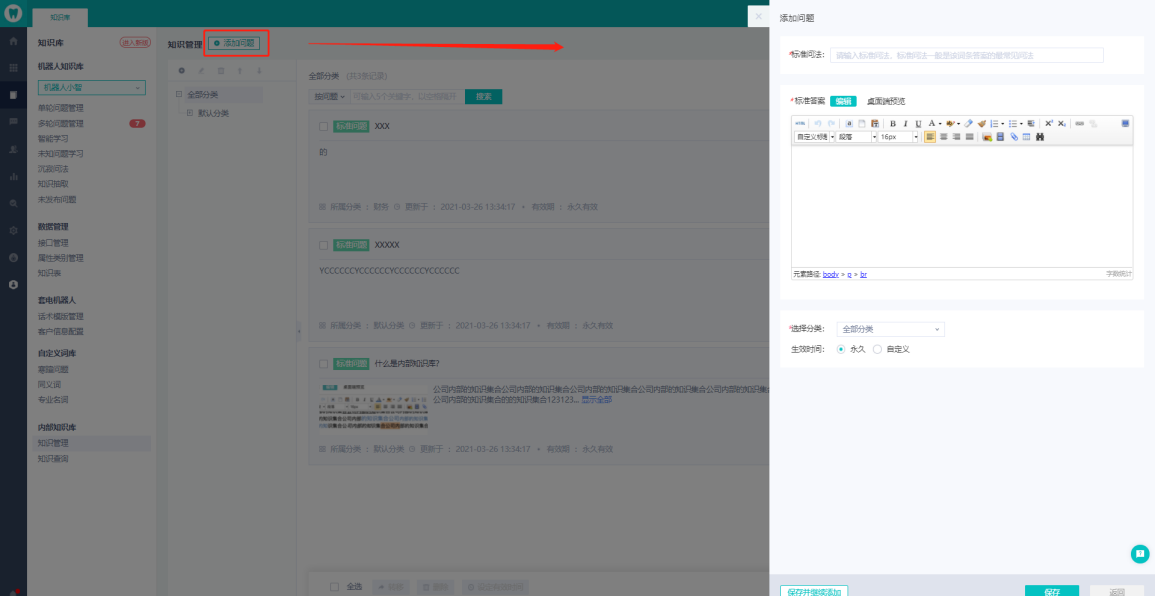# 4.快速上手使用
# 4.1.在线客服
# 4.1.1.作为在线管理员
若您是在线客服管理员身份,以下教程将指引您进行客服管理员业务相关操作。
1.如何配置分组接待
在设置>>支持渠道,可分渠道进行分组接待的设置,以桌面网站渠道设置为例,设置方法为:点击设置>>支持渠道>>所选择的渠道>>分组接待>>设置>>输入名称并且选择分组,最后开启分组接待即可,以桌面网站设置举例如图:

设置完后展现效果为,点击“转人工”按钮时,会弹出技能组选择的界面,如图:
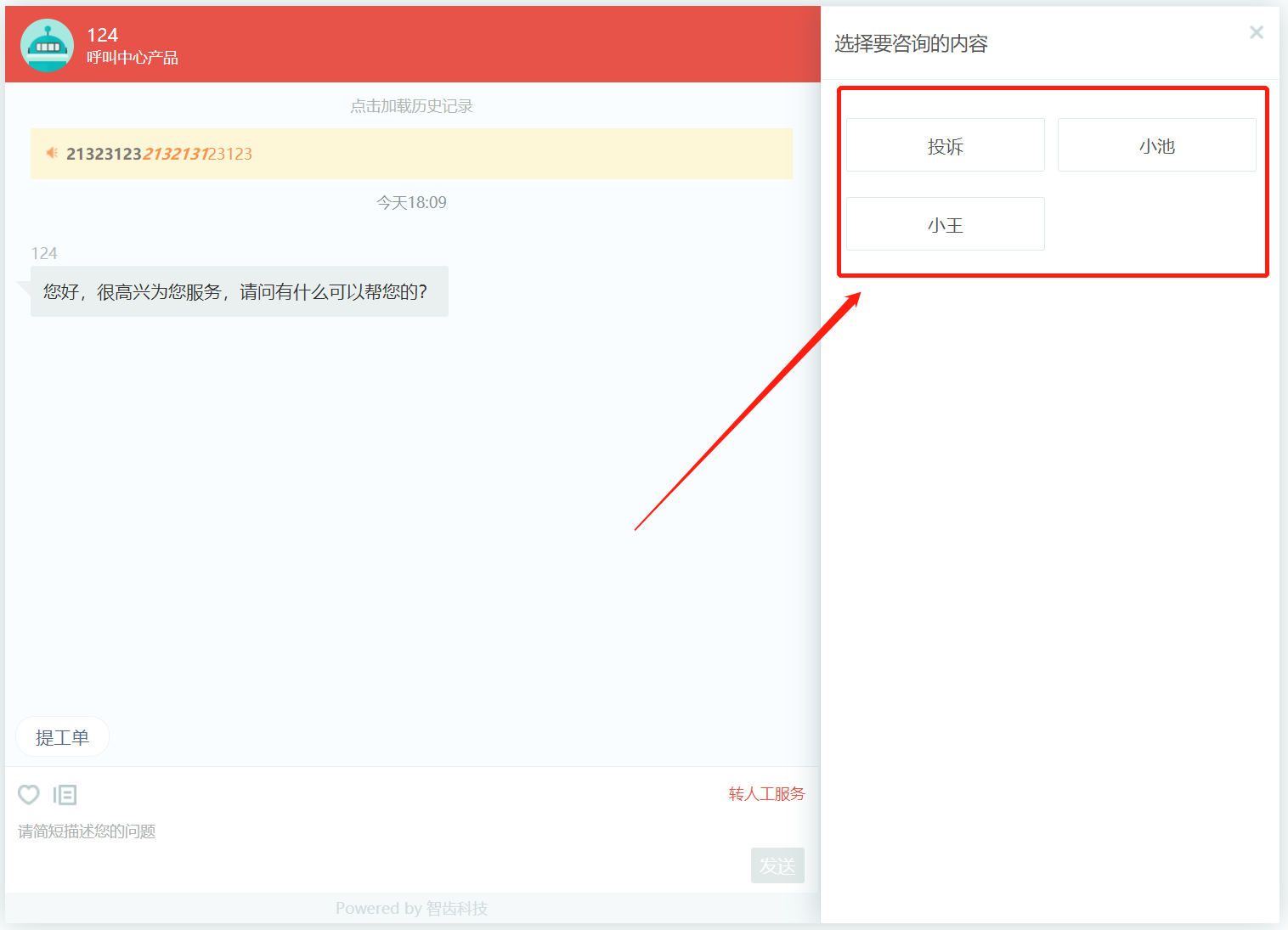
2.设置在线客服分配
在设置>>在线>>在线客服分配中,可以设置用户接入时客服的分配策略。熟客优先模式下,来咨询的用户会优先分配给最后一个接待过他的客服;也可以按照饱和度或者轮询的方式进行分配。在此模块也可以进行“智能路由设置”,从而实现指定地域或指定级别的用户会遵从一定的路由策略来分配至相应的客服或客服组。

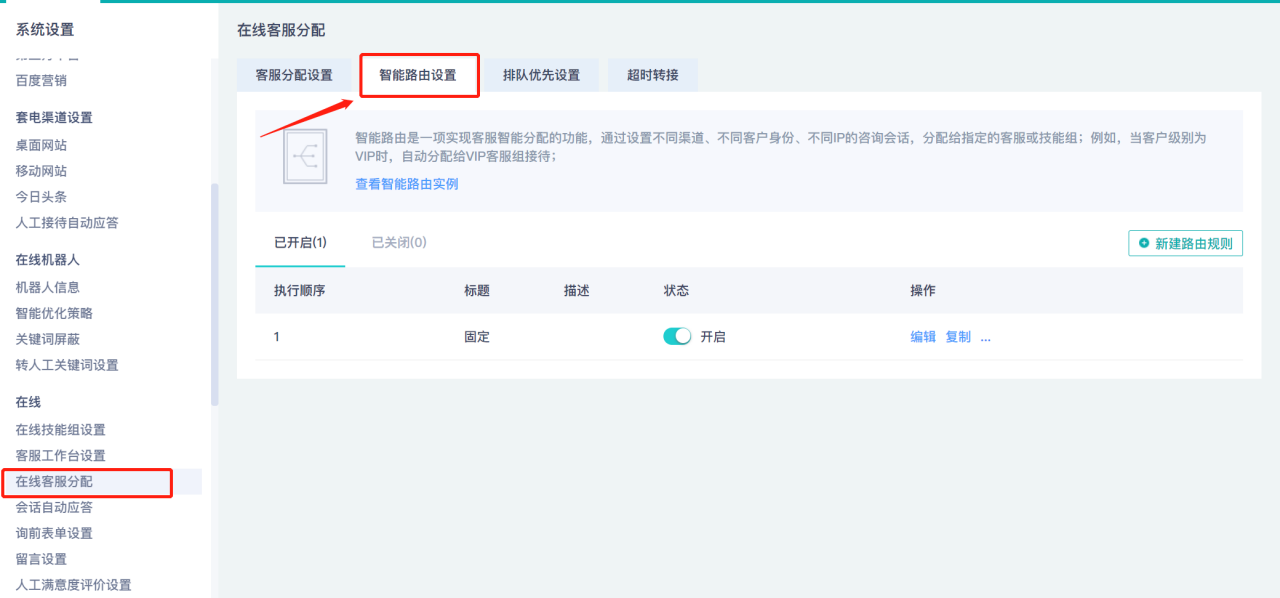
3.如何管理客服接待上限
在设置>>客服管理>>客服列表中,点击某个启用中的客服后可进入该客服的详情界面,在这里我们可以给该客服设置他的在线接待上线,指在线客服同时接待的用户最大量(不包括其他客服转接的用户以及自己主动邀请的用户),如图:
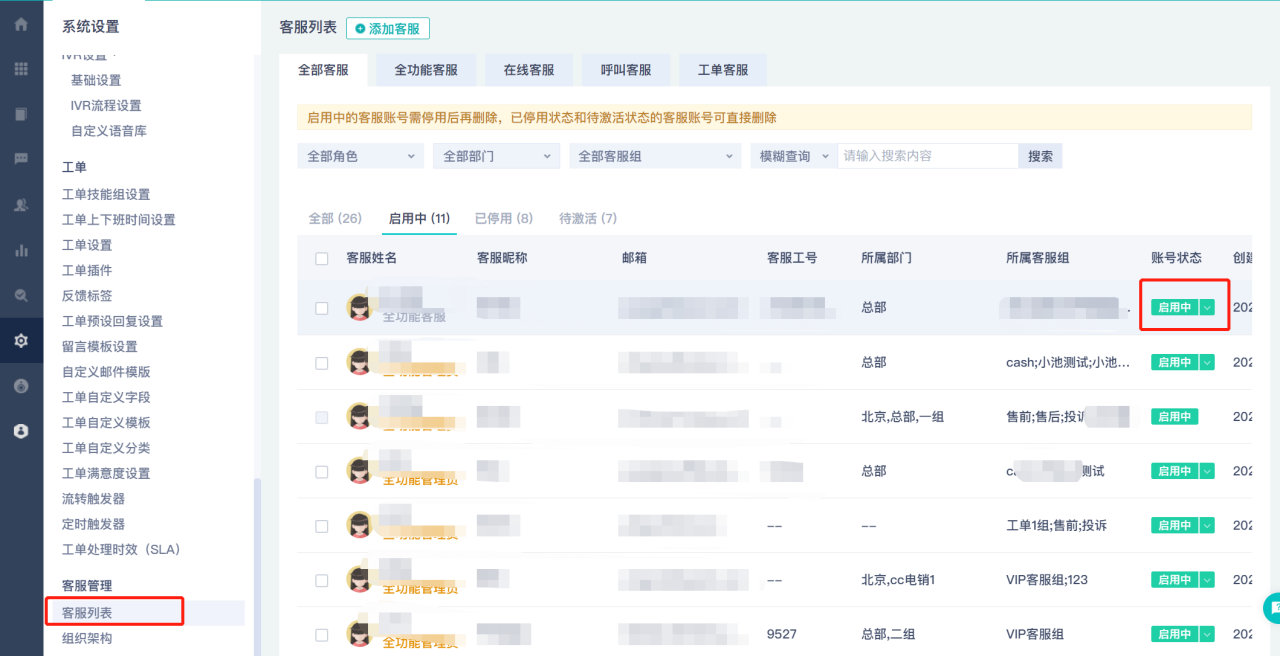
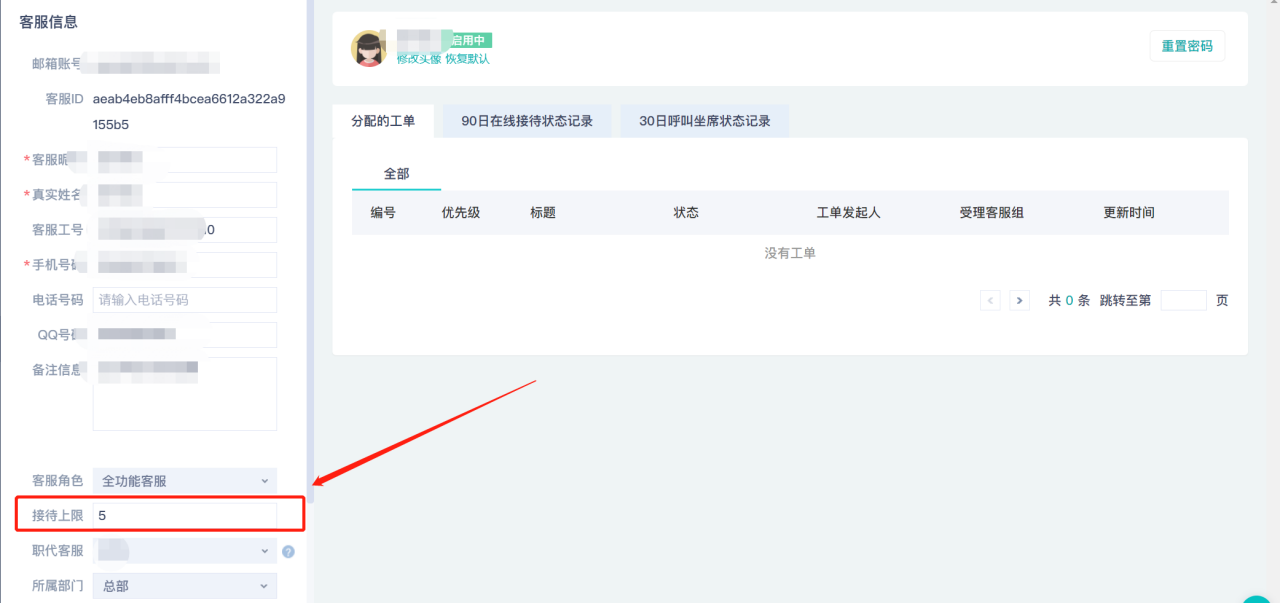
4.如何设置会话自动应答文案
客户可能会通过各种渠道接触到我们的在线客服,接触的过程中也可能会有各种状态,比如客服不在线、客服已全部接待饱和等,都需要给客户一些提示和引导。
在设置>>在线>>会话自动应答中可以对于不同渠道的不同状态,灵活的设置各种说辞,保证用户最好的体验,如图:
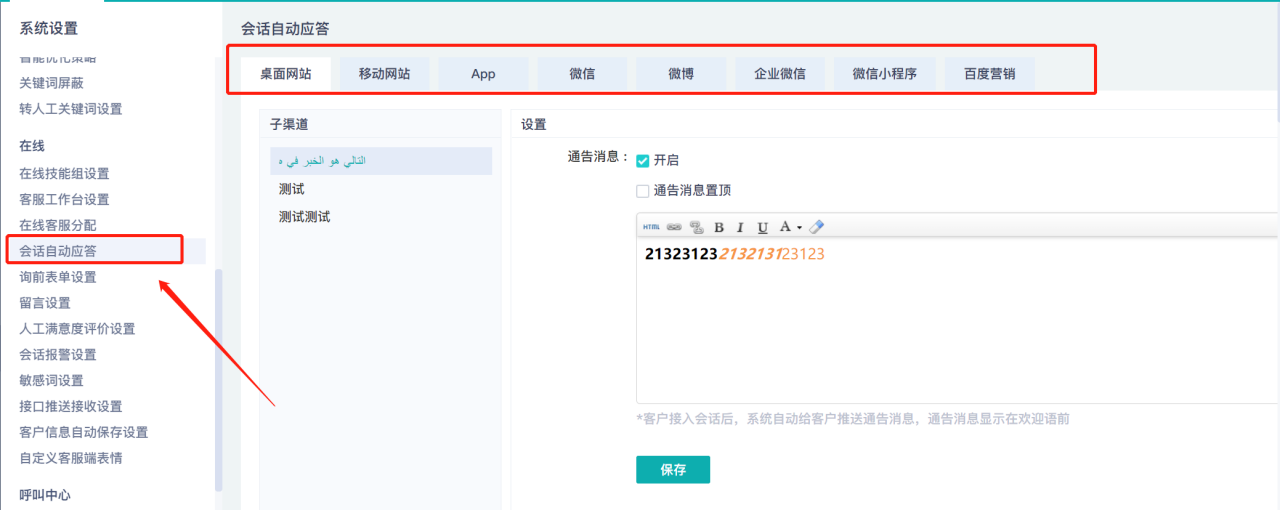
5.如何监控和管理客服队列
在线管理员可在客服控制台>>首页进行在线队列的监控和相关操作,该模块包括“在线客服概况”和“会话监控”
- “在线客服概况”界面下拉后可查看所有客服的状态,并可强制客服下线。
- “会话监控”可实时查看客服的会话接待,警报状态,以及执行抢接的操作。
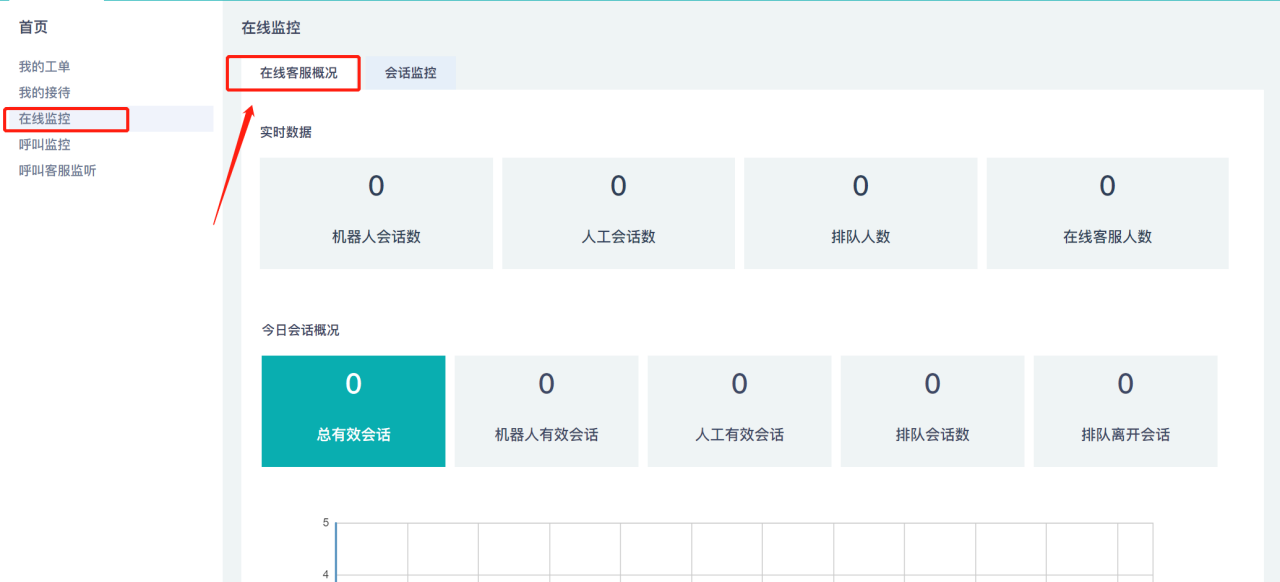

6.如何进行数据统计
客服管理常常要查看各种数据掌握接待情况,考核客服工作质量,所有关于在线客服的数据统计,都在统计>>在线客服模块中,通过这个模块,您可以对接待的客户、会话、消息、会话记录、客服工作量、满意度评价以及页面访问分析等多个维度的数据指标进行查看。
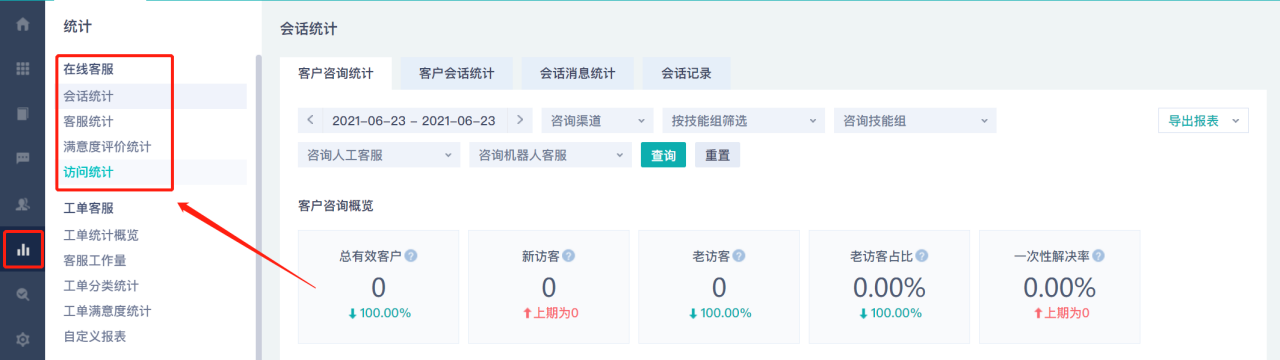
7.如何进行在线质检
客服与客户的每次会话纪录都可以进行有效的质检,质检的指标可以根据您的需求进行自定义。
需要先设置在线质检方案后才可以进行会话质检:
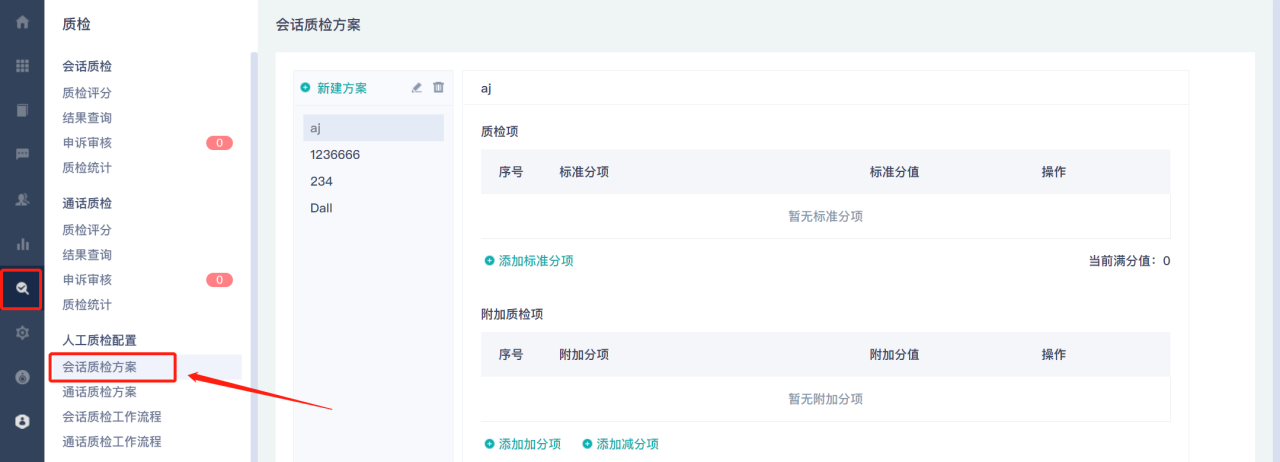
质检的所有操作都在质检>>在线客服模块中体现。
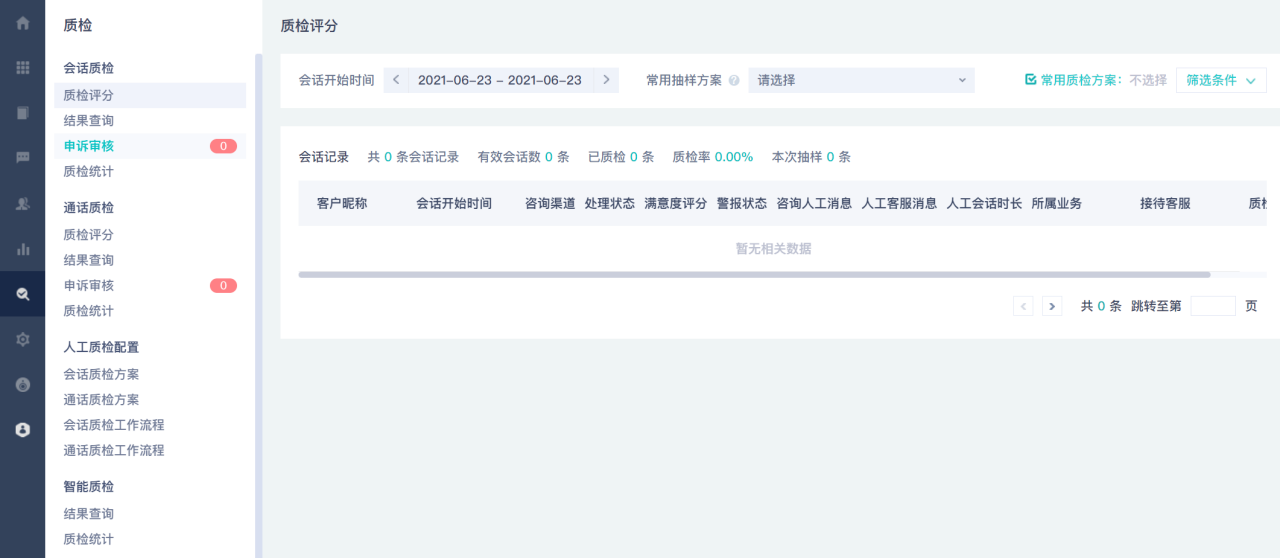
# 4.1.2.作为在线客服
若您是在线客服身份,以下教程将指引您进行客服业务相关操作。
1.如何登录工作台
1)首先您会在邮箱中收到一封邀请邮件,这封邮件中会带有首次登录的默认密码。登录的网址为:
http://www.sobot.com/console/login,账户名为邮箱地址,默认密码作为首次登录的密码;
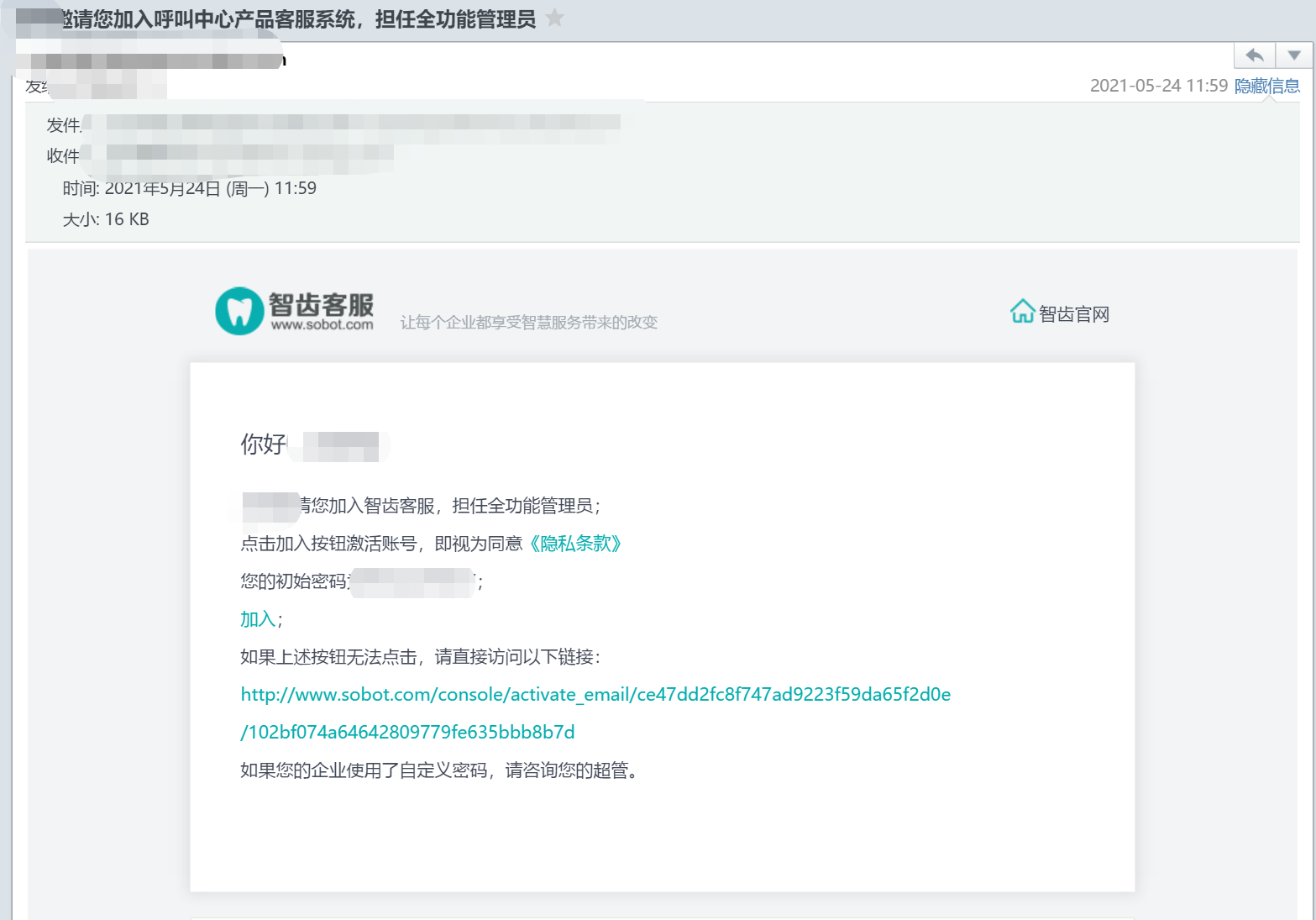
2)在接待客户之前,需要先登录客服工作台,登录的入口在控制台的右上角,点击之后即可直接进入工作台;
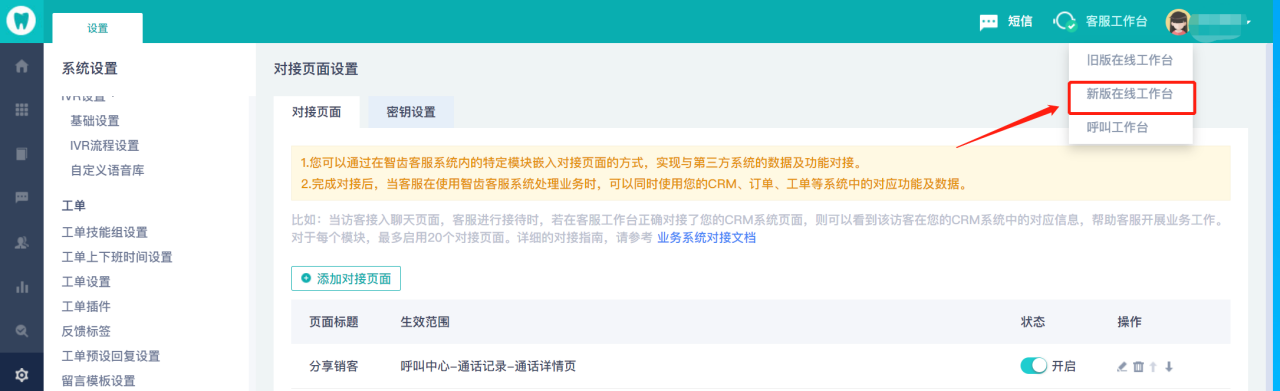
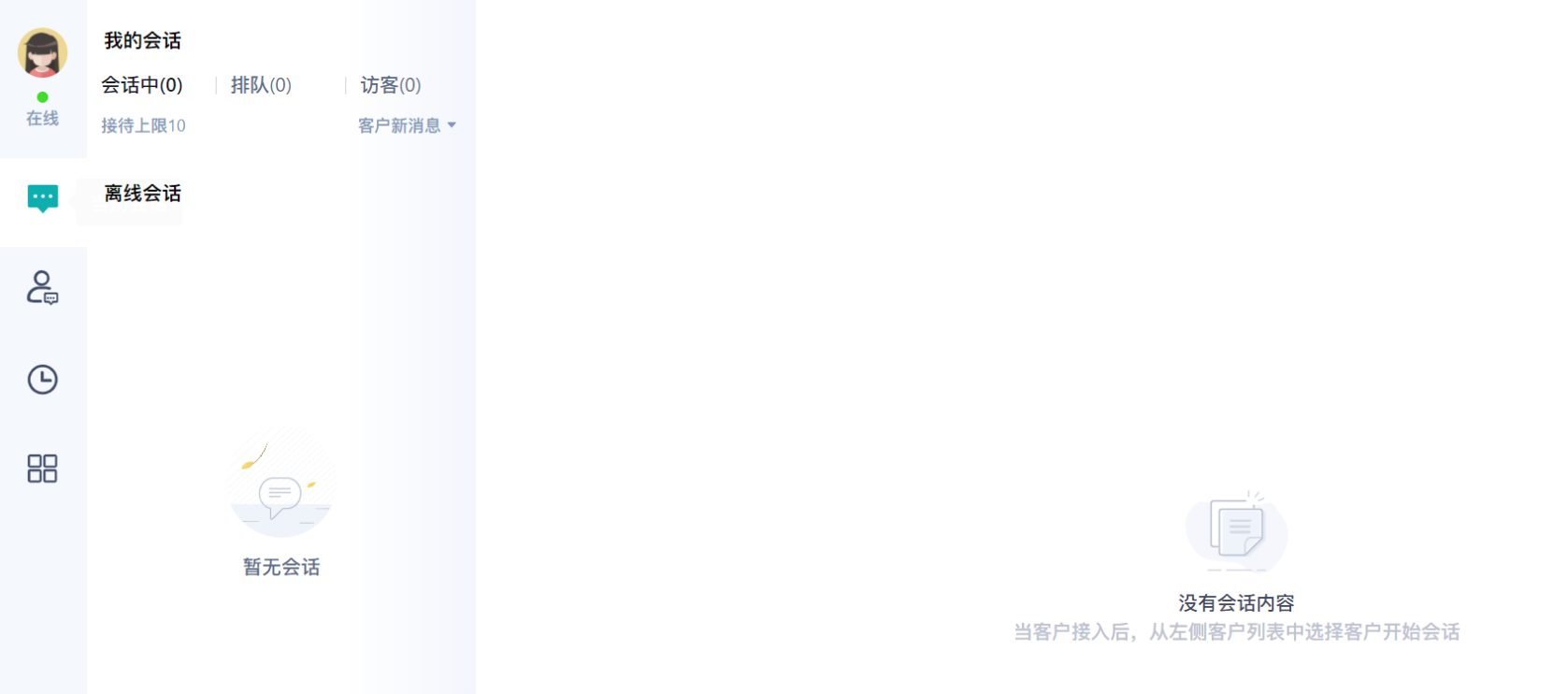
3)在客服工作台,可以设置接待的状态,如果是在线状态,则可以正常接待客户;如果是忙碌或者离线状态,则新的客户来到之后不会被分配到该客服。
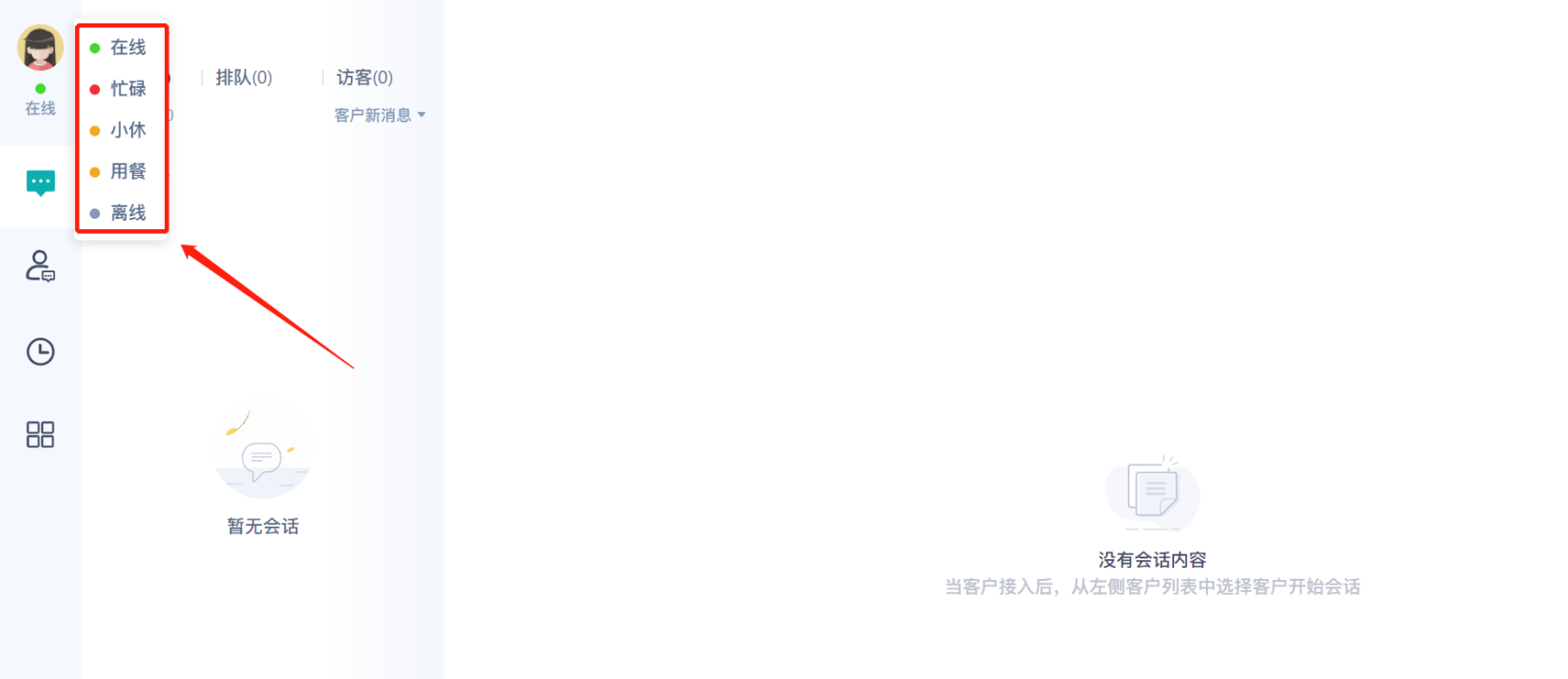
2.我的接待
如果您想查询您接待客户数量的相关数据,可以在首页-我的接待中进行查询。
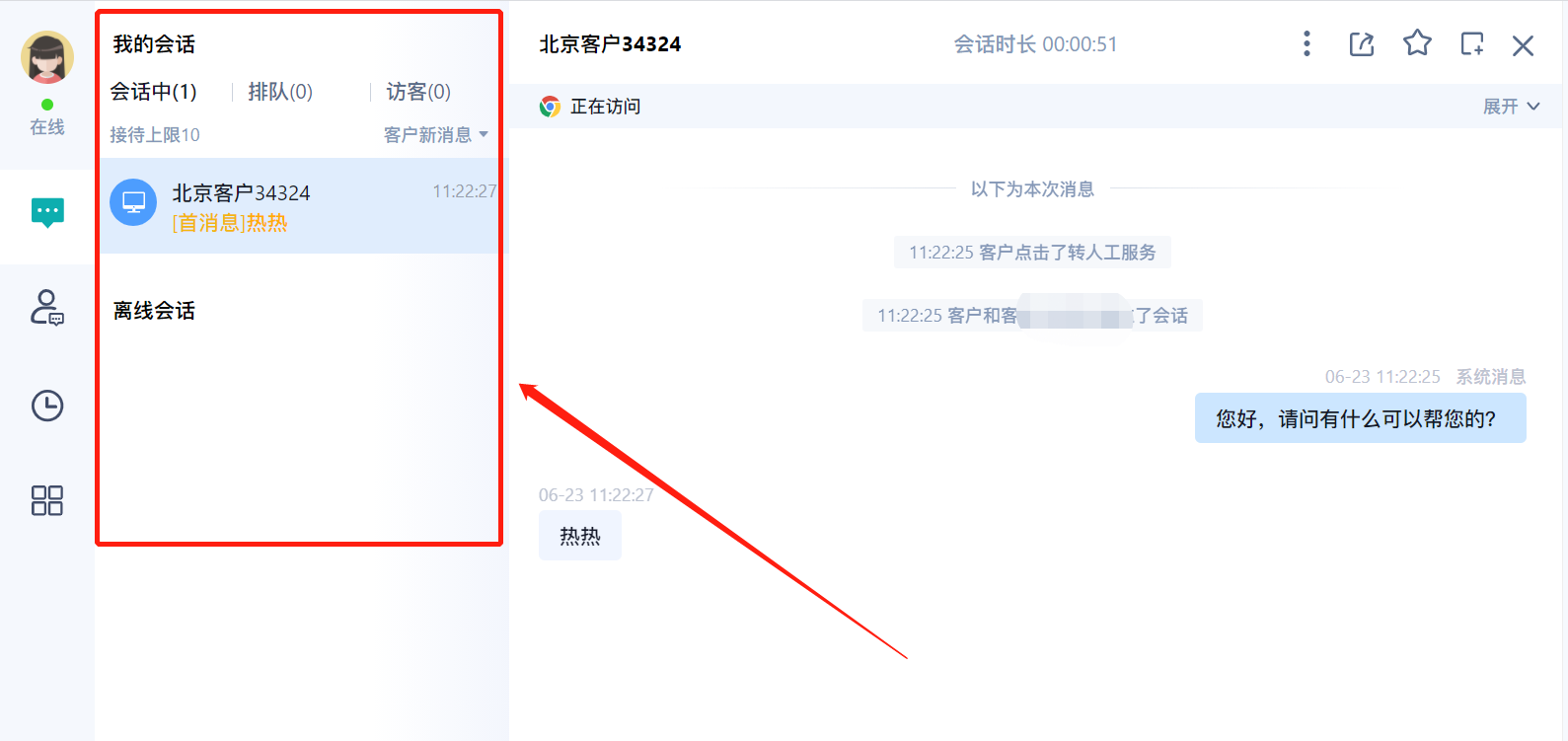
3.如何创建工单
创建工单可以通过与用户对话中进行创建或在后台进行创建的方式
- 在线工作台创建工单
与用户对话窗口上方,点击创建工单即可;
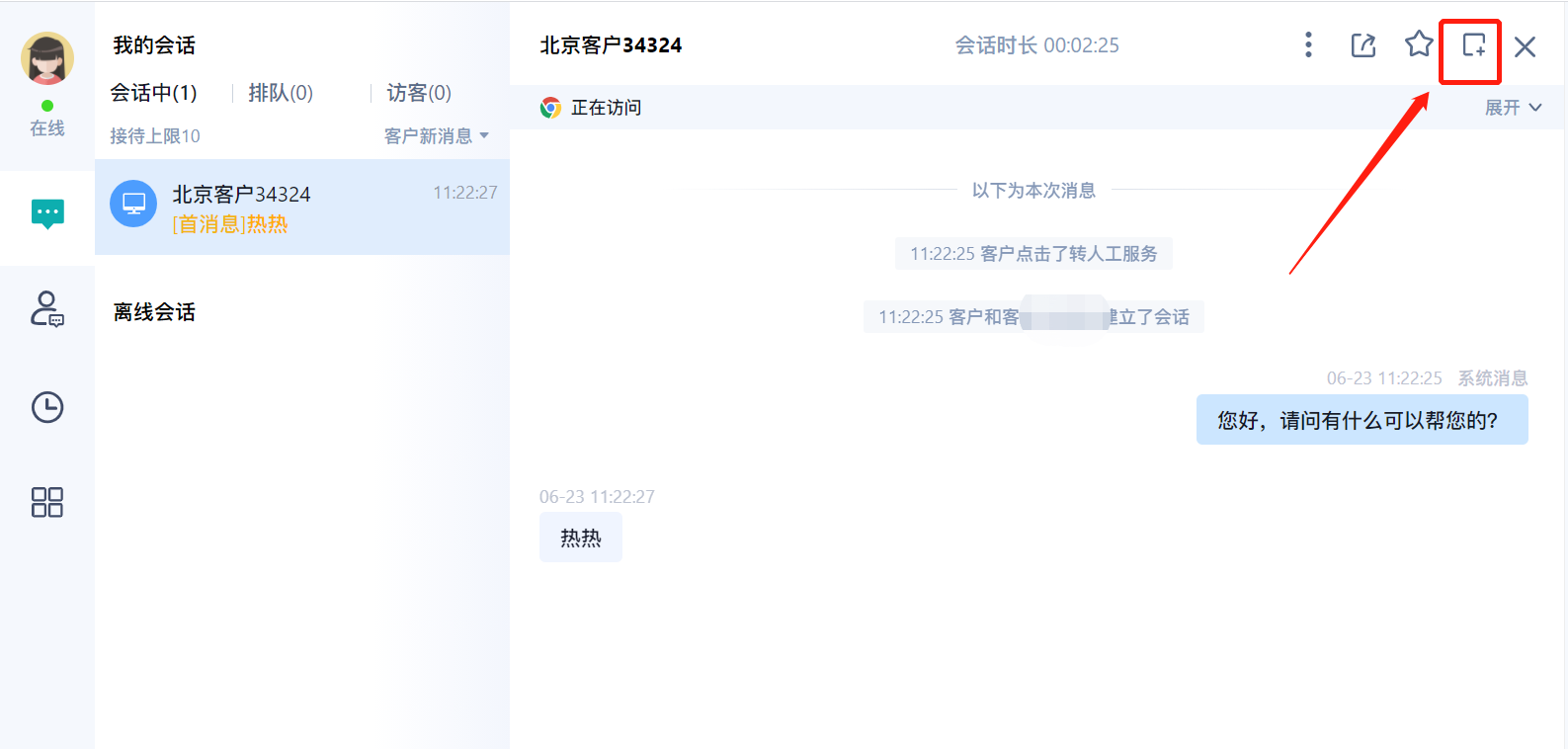
- 后台创建工单
进入控制台工单中心,点击创建工单即可;
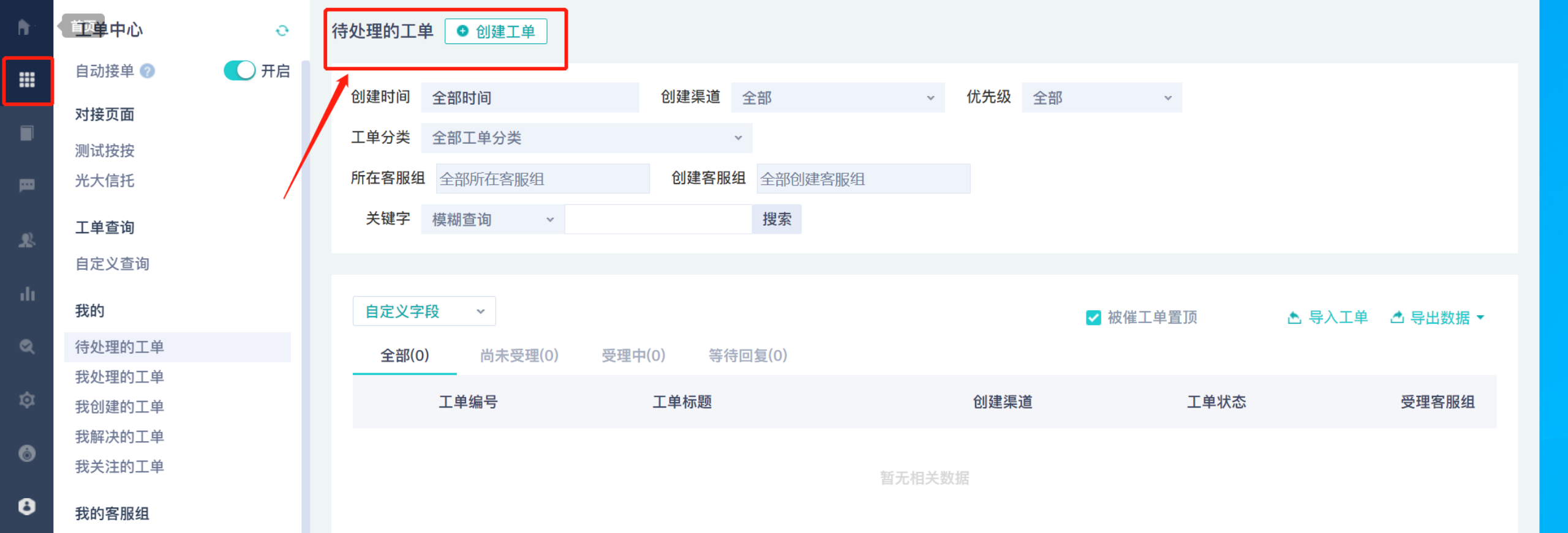
4.如何创建客户
智齿客服客户管理工具,可以批量导入客户数据或者手动添加客户。
1)客服可以通过工作台,对当前沟通中的客户编辑信息,保存客户信息后会在客户中心显示;
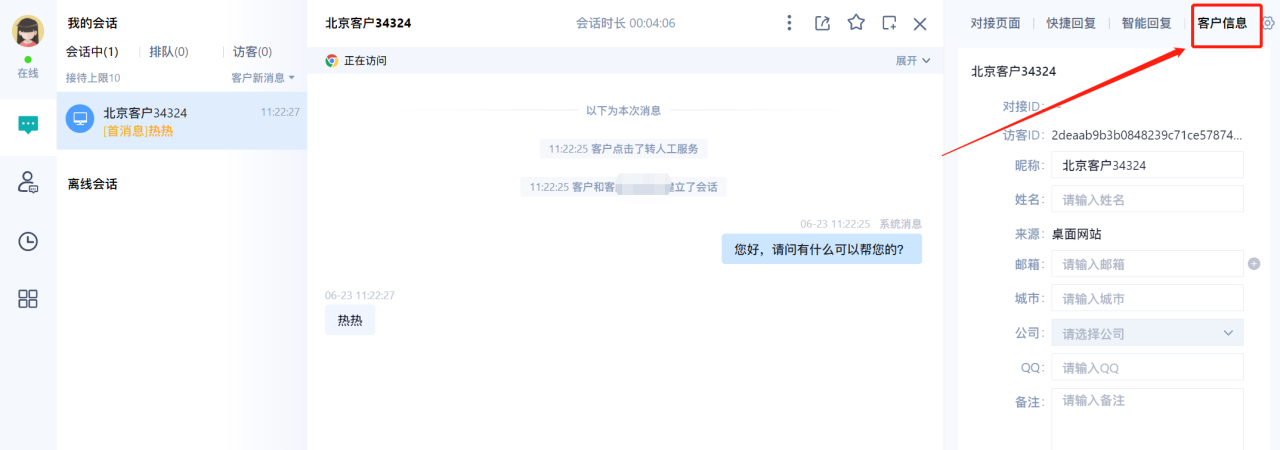
2)也可以进入客户中心中手动新增客户;
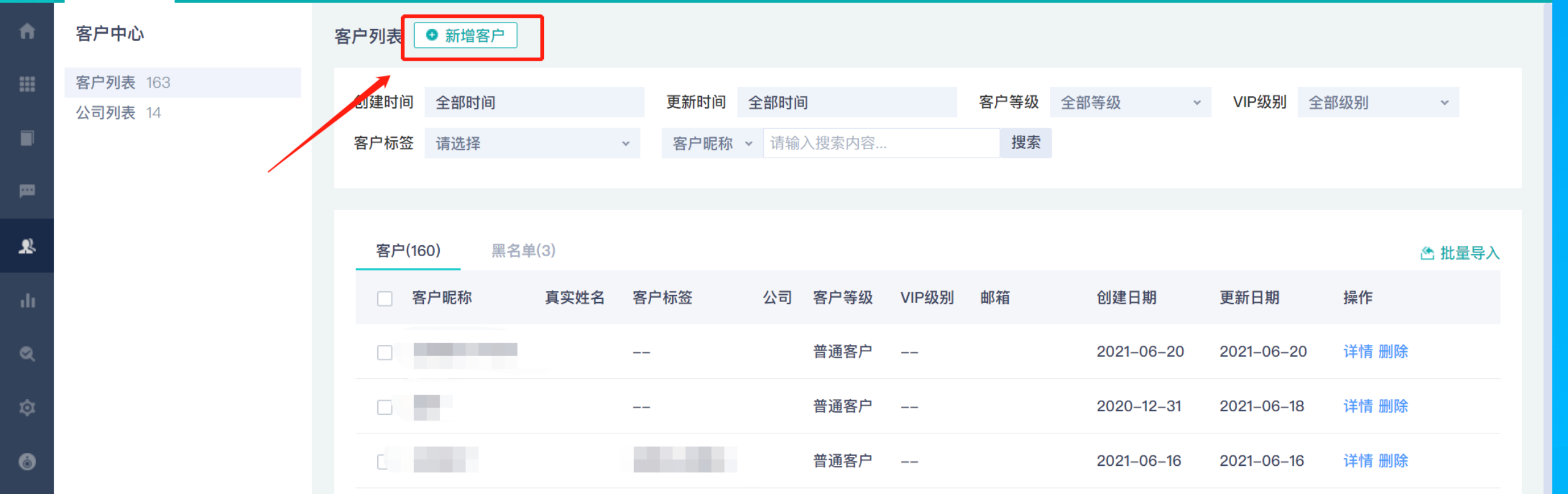
# 4.2.呼叫中心
# 4.2.1.作为呼叫管理员
1.坐席电话配置
坐席接听方式支持SIP话机和手机两种接听方式,在您配置好坐席的账号信息后,可以联系我们的销售经理进行话机的配置,配置完毕后电话就可以正常接通了。客服可在登录呼叫中心工作台时进行接听方式的选择。
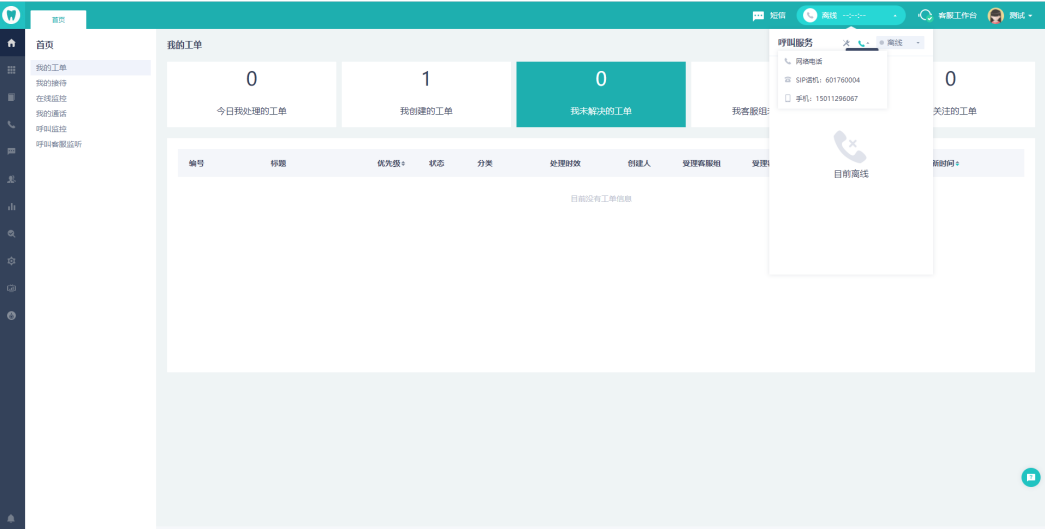
2.设置IVR欢迎语
智齿客服系统智齿5级的IVR多级导航,并包括IVR基础设置,IVR自定义语音库和IVR流程设置3个模块。
1)IVR基础设置
IVR基础配置用来配置通用的IVR交互语音,系统会有一个默认语音,用户可以根据需求进行自定义,支持用户上传自定义语音和通过文本转语音TTS技术生成语音两种方式。包括:
- 非服务时间语音:用于在非服务时间段(即客服下班时间),来电时的语音提示
- 转接等待时语音:用于用户选择按键组后转接客服坐席时的提示音或背景音乐
- 客服排队语音:用于所有坐席都繁忙来电时的提示语音
- 按键错误时语音:用于用户按键选择错误时的提示语音
- 满意度评价语音:用于通话结束后满意度评价的提示语音
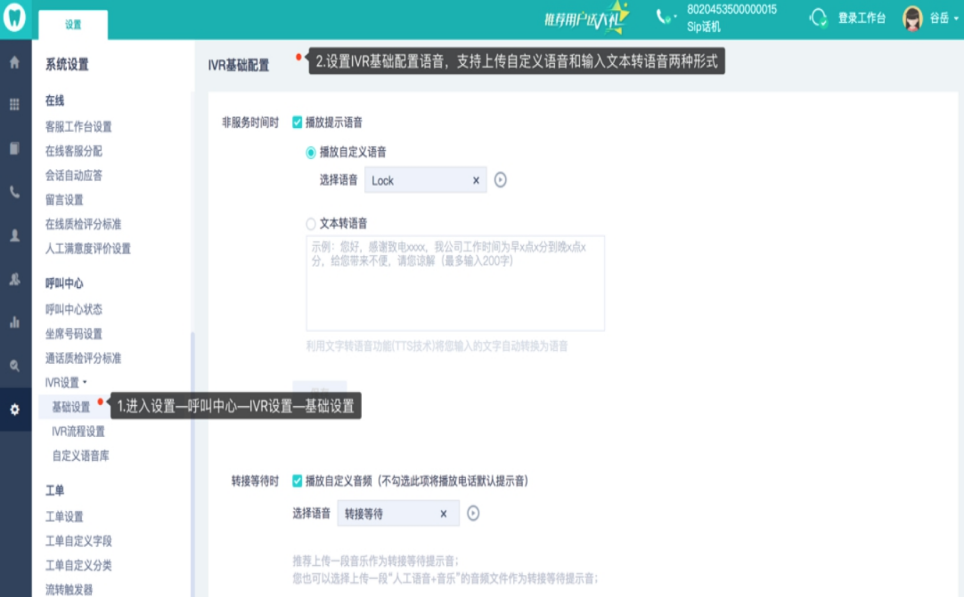
2)自定义语音库
自定义语音库用来存放用户自己录制的IVR导航语音,分为两个模块:基础设置项的自定义语音库和IVR流程语音导航项的自定义语音库,支持用户上传文件格式为.wav格式的语音,语音审核通过后,方可在IVR流程配置中使用该语音。
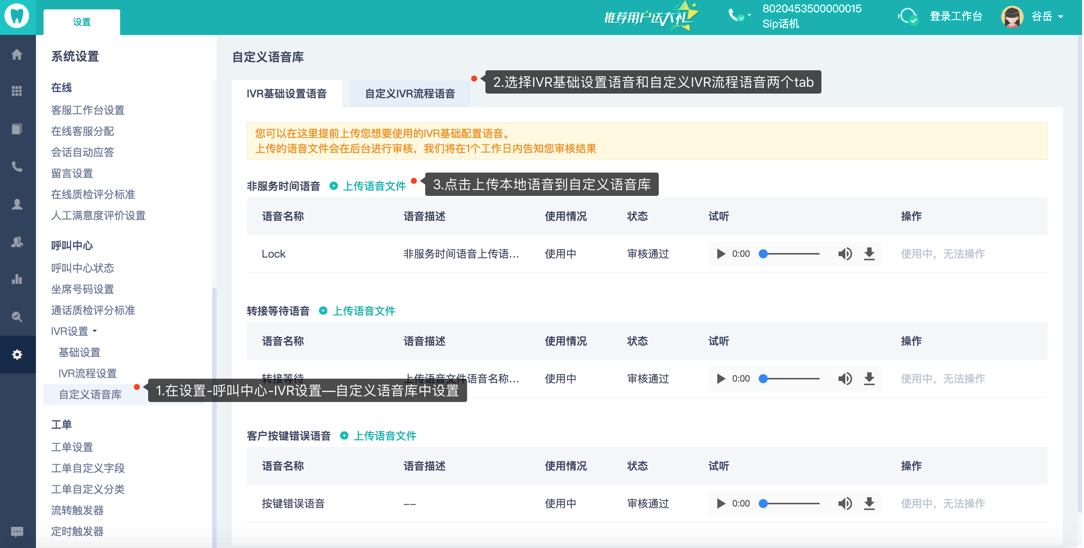
3)IVR流程配置
IVR流程配置中用户可根据自己的业务需求,配置企业的IVR语音导航流程,分为日常IVR和特殊节假日IVR。
日常IVR的生效时间为周一到周天的某几天的某个时间段,其中服务时间即客服的上班时间,在此期间来电用户可根据IVR导航流程选择某个客服组接待。

3.坐席状态监控
作为管理员,您可以通过电话坐席监控的页面监控坐席的实时拨打状态,分为:
- 实时监控坐席状态
- 实时监控电话状态
- 24小时呼入图表
- 24小时呼出图表
- 技能组维度监控
- 坐席维度监控
不仅如此,还可对某个正在拨打电话的坐席进行电话监听,监听后可以进行强拆或者强插的操作。
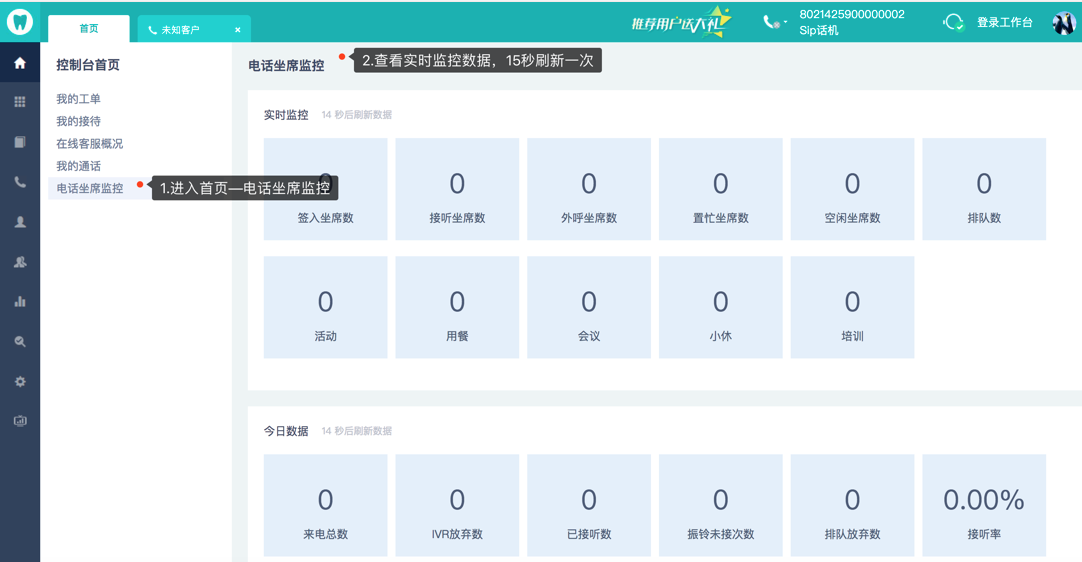
4.数据统计
坐席拨打电话之后的详细数据统计分为多个报表(入口为统计-呼叫中心客服),报表内容包括:通话报表、服务总结、通话记录、满意度统计。
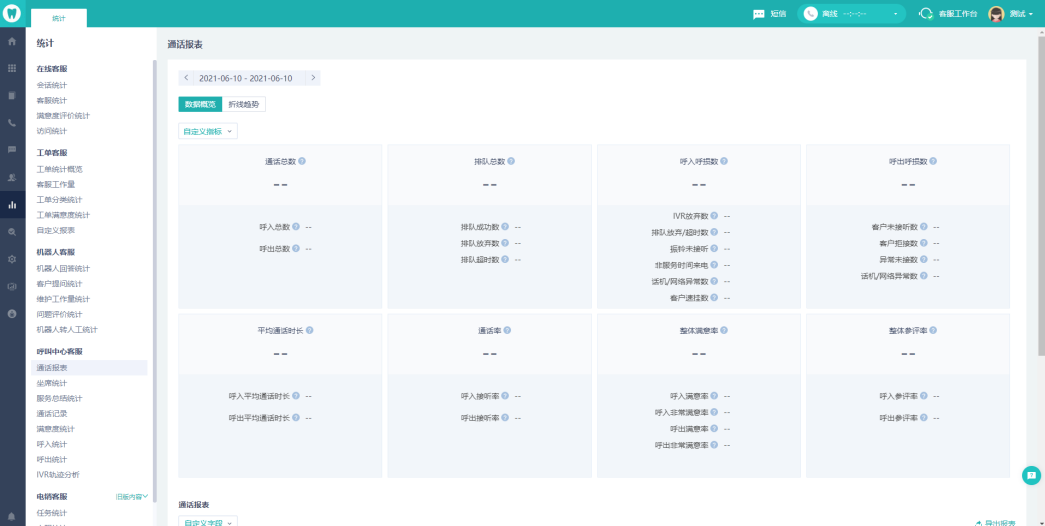
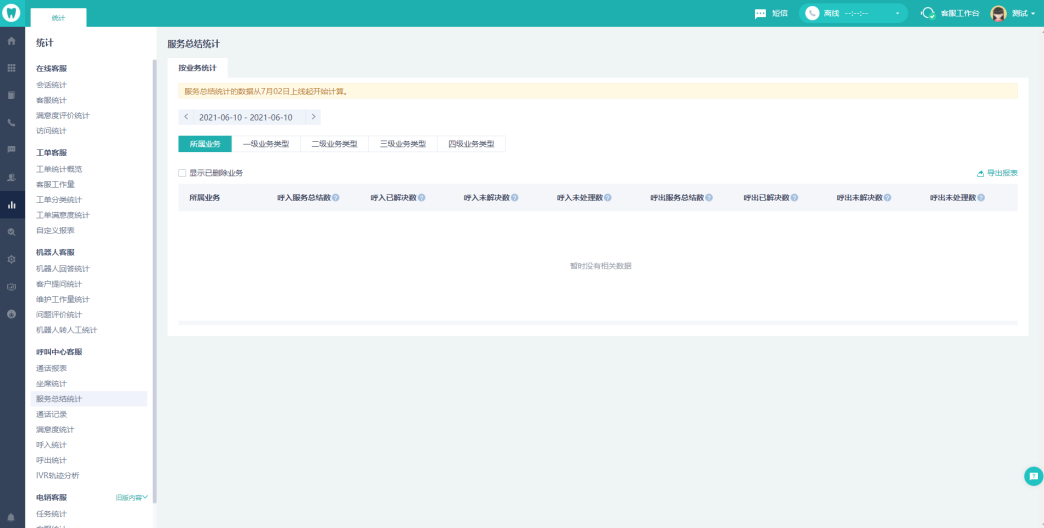
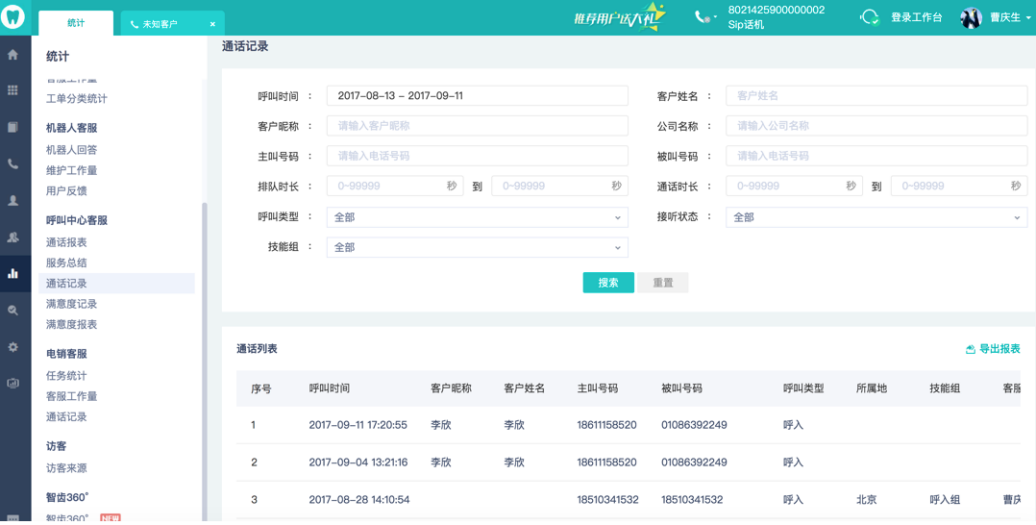
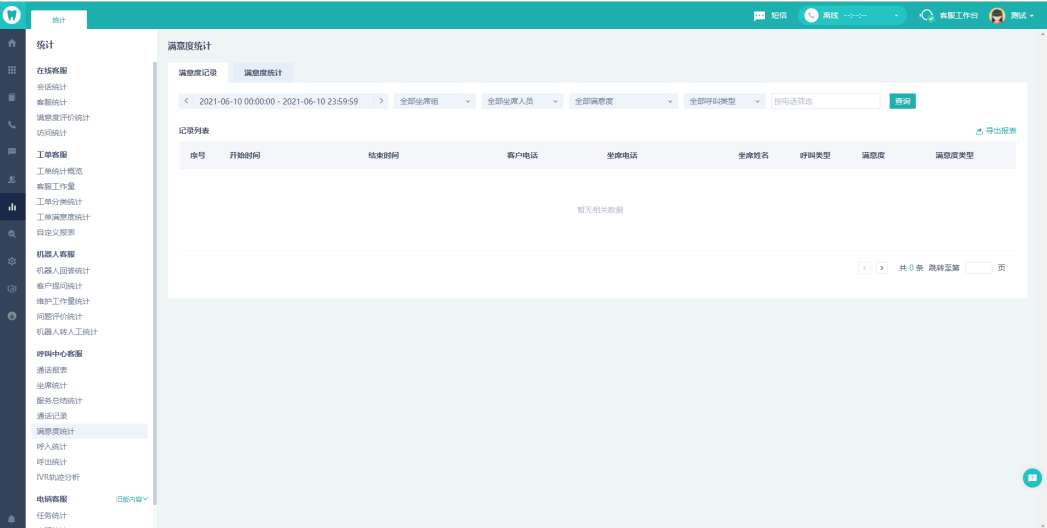
5.质检
在质检>>呼叫客服中,可以对每一通电话进行质检,通话记录是以录音的方式呈现的,质检的标准可以进行自定义。
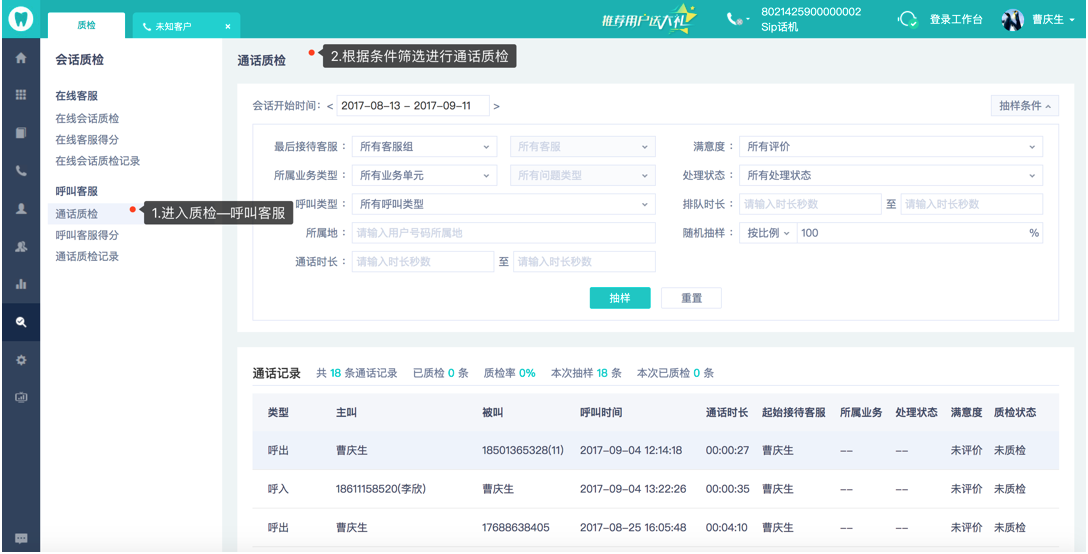
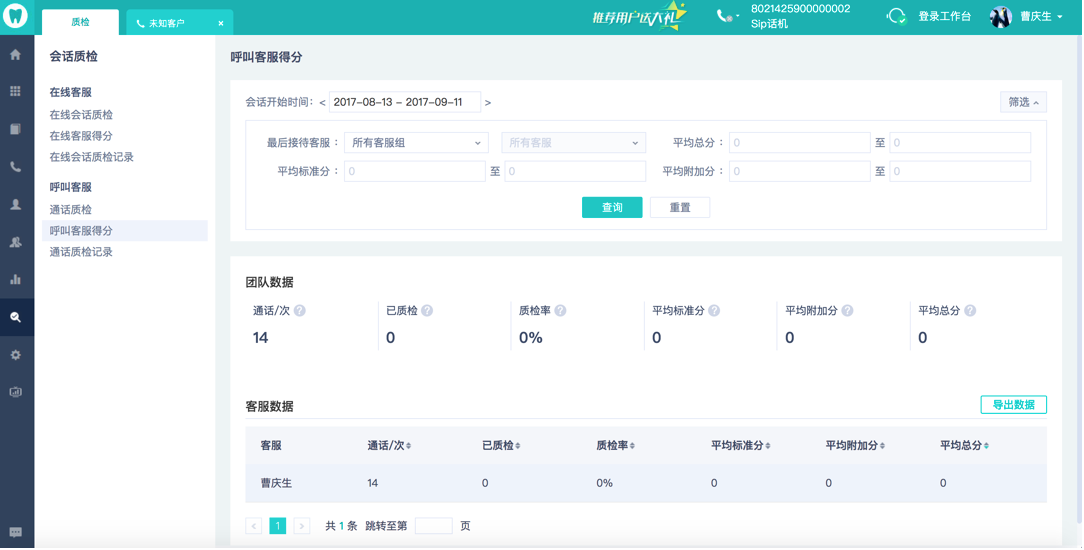
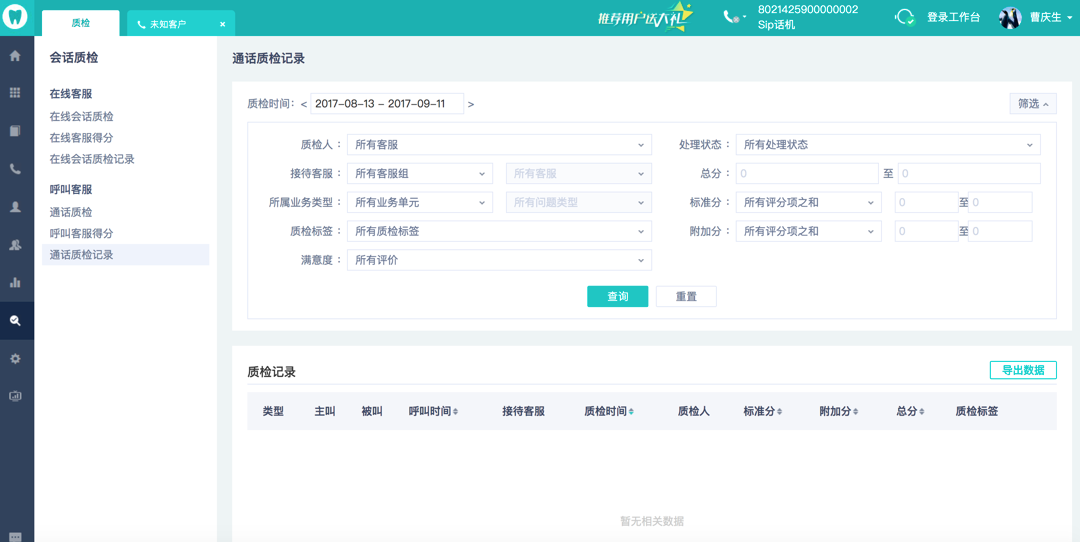
# 4.2.2.作为呼叫客服
坐席接听方式支持SIP话机和手机两种接听方式,在您配置好坐席的账号信息后,可以联系我们的销售经理进行话机的配置,配置完毕后电话就可以正常接通了。客服可在登录呼叫中心工作台时进行接听方式的选择。
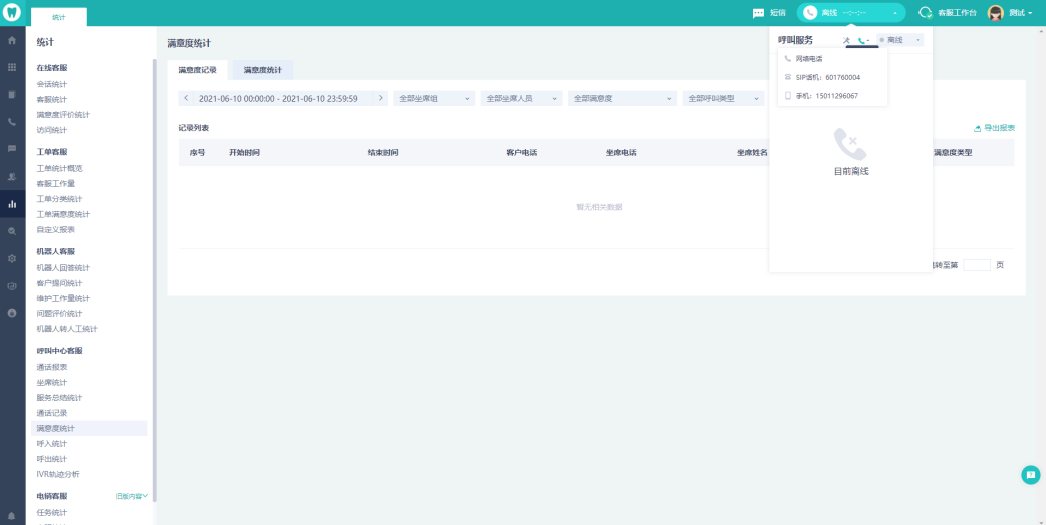
1.设置工作状态
在电话条中可以选择坐席的工作状态,空闲状态可以接听电话,其他状态无法接听电话,但是可以主动外呼。
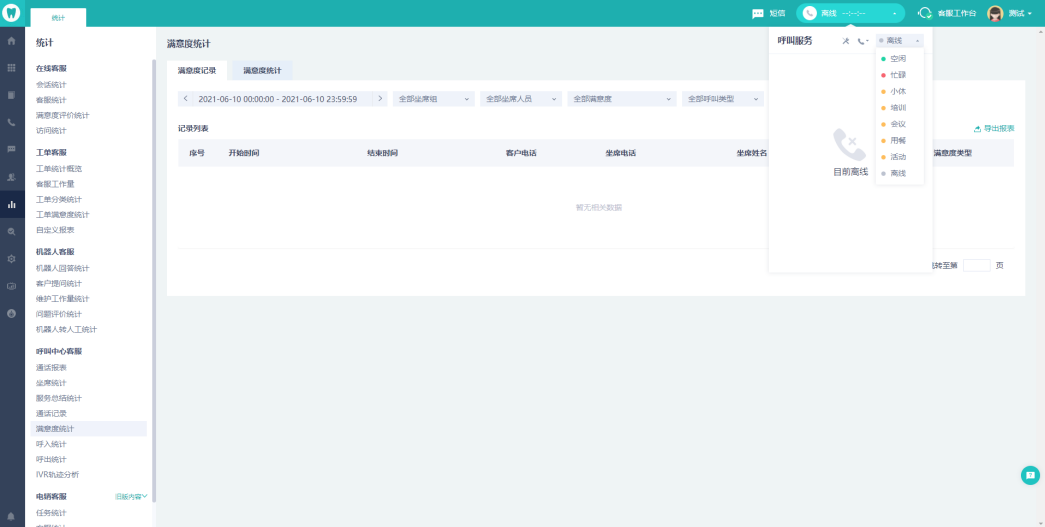
2.来电弹屏信息
客户来电之后,可以在来电弹屏中查看该通电话的电话信息和相关客户历史记录,并对电话进行备注记录。来电弹屏信息包括:
- 客户基本信息展示,支持用户自定义字段
- 通话详情信息展示
- iframe页面嵌入对接
- 服务小结和备注,支持用户自定义字段
- 历史动态:包括在线,呼叫和工单的历史动态
- 联系计划
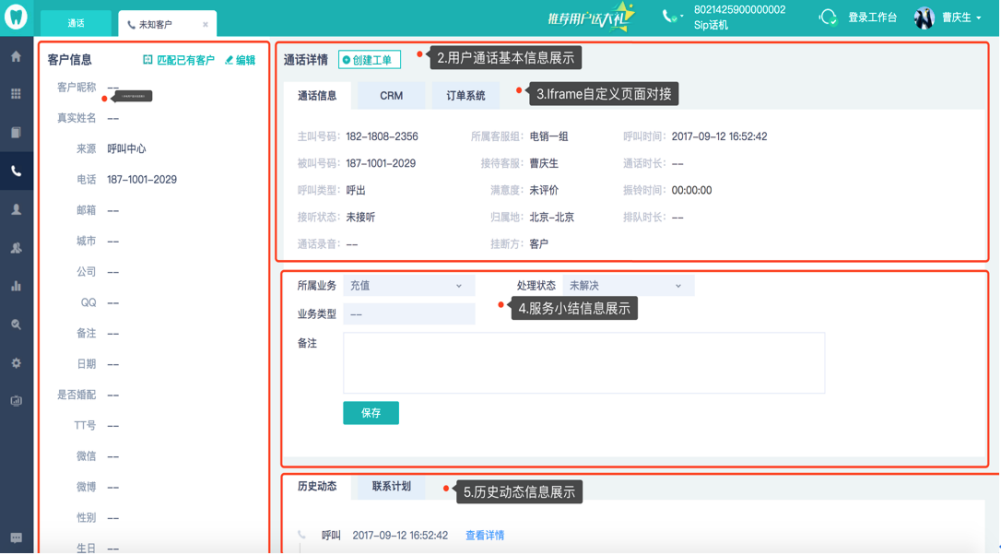
3.查看通话记录
客服可对自己所有的通话记录详情进行查看和录音试听,包括呼入、呼出通话,已接听、未接听通话等。
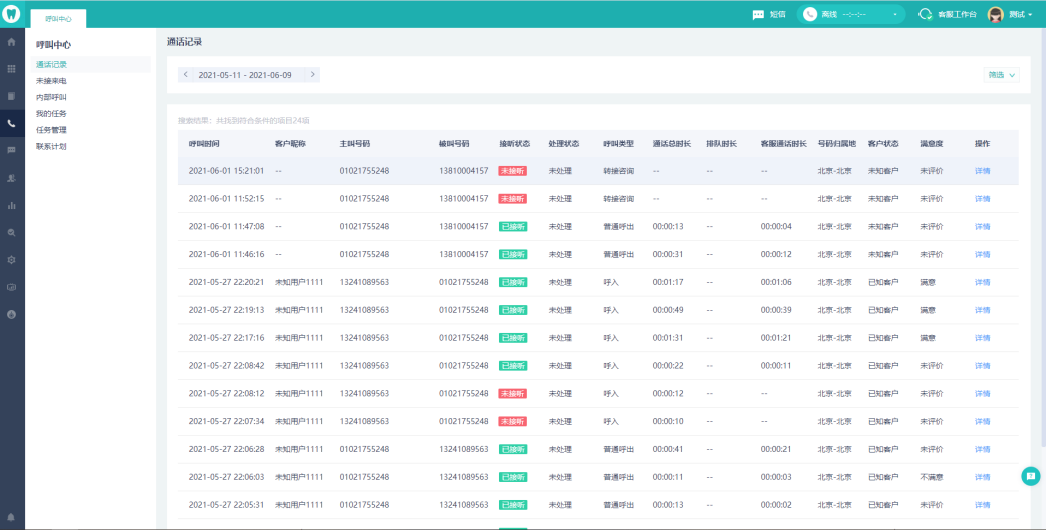
# 4.2.3.作为电销管理员
智齿客服针对外呼电销场景设立了权限的管理和控制,电销组织的成员与呼入客服组的成员实现权限和数据的隔离,方便管理者管理。 1.设置电销组组织架构和成员
1) 在电销组中添加成员
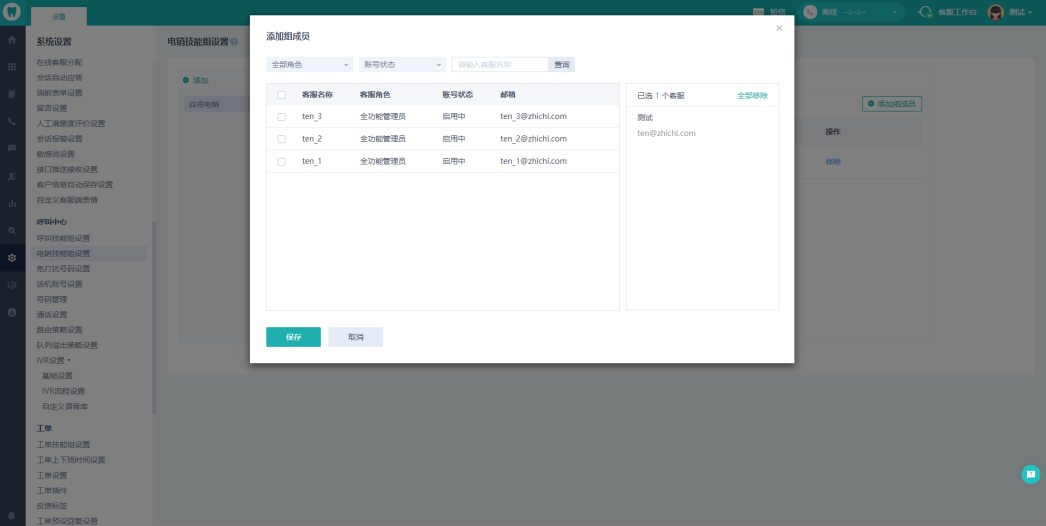
2)在组织架构中设置成员

2.建立外呼任务
管理员建立好电销组成员后,可以新建外呼任务。建立的外呼任务可以分配给指定的坐席或技能组,从而实现任务号码的拨打。
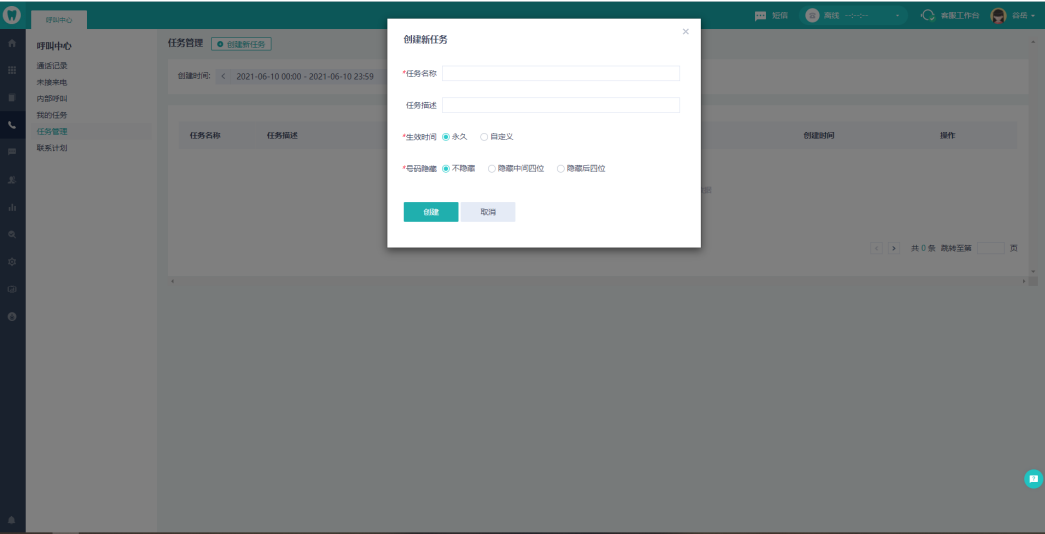
1)外呼任务数据导入和分配
在建立好外呼任务后,管理员需要将要拨打的号码和用户信息导入任务中并进行分配,数据导入支持批量导入,支持西定义字段导入,管理者在导入数据时可以直接将数据分配给某个坐席,也可以在数据导入后分配数据给某个技能组,再由技能组组长分配给其成员。
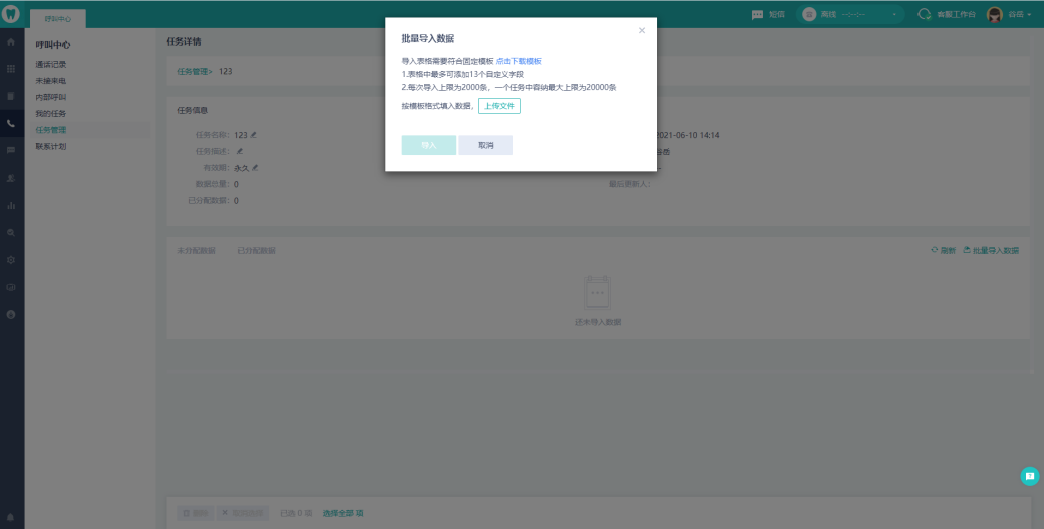
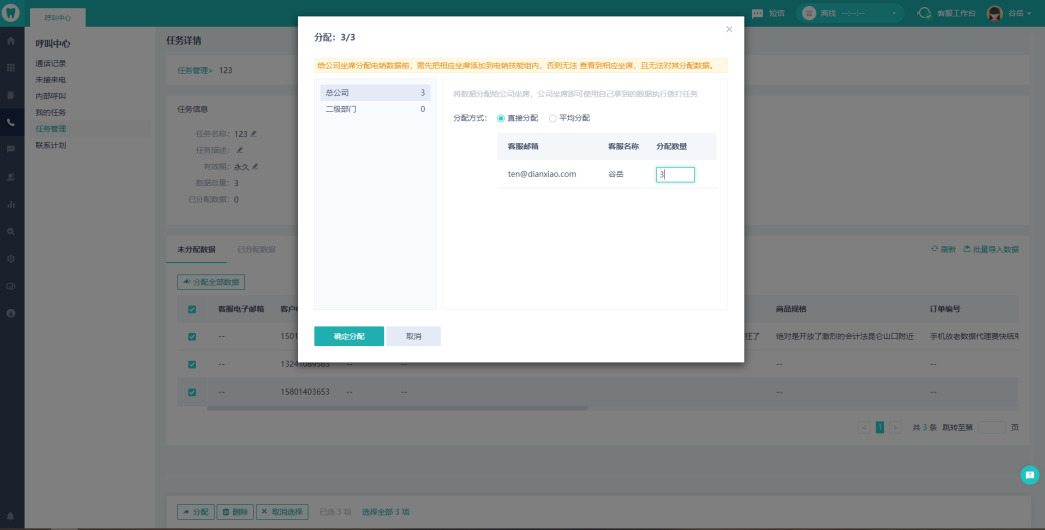
2)外呼任务的数据统计查看
针对外呼场景,管理者可以单独查看外呼场景的统计任务,分为任务统计、客服工作量和通话记录三个维度统计。
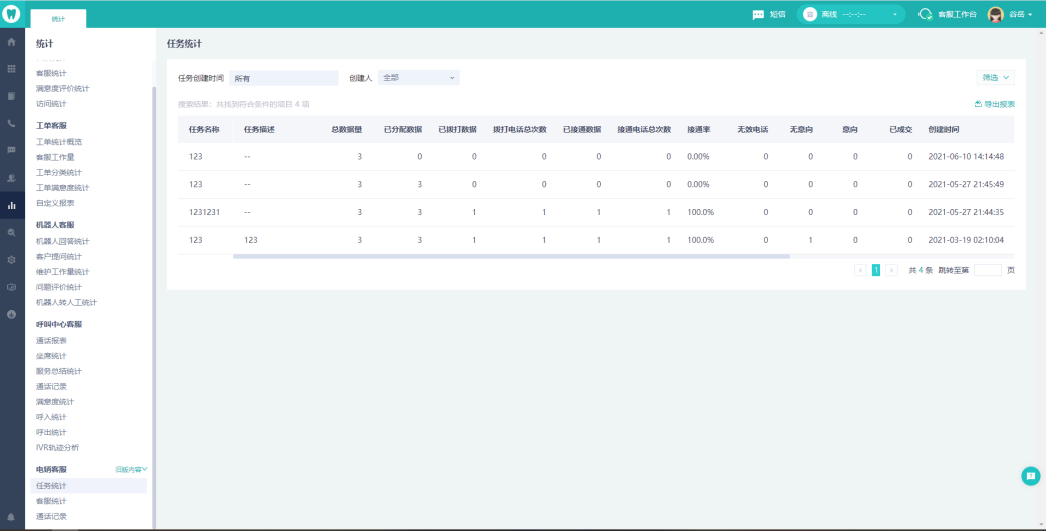
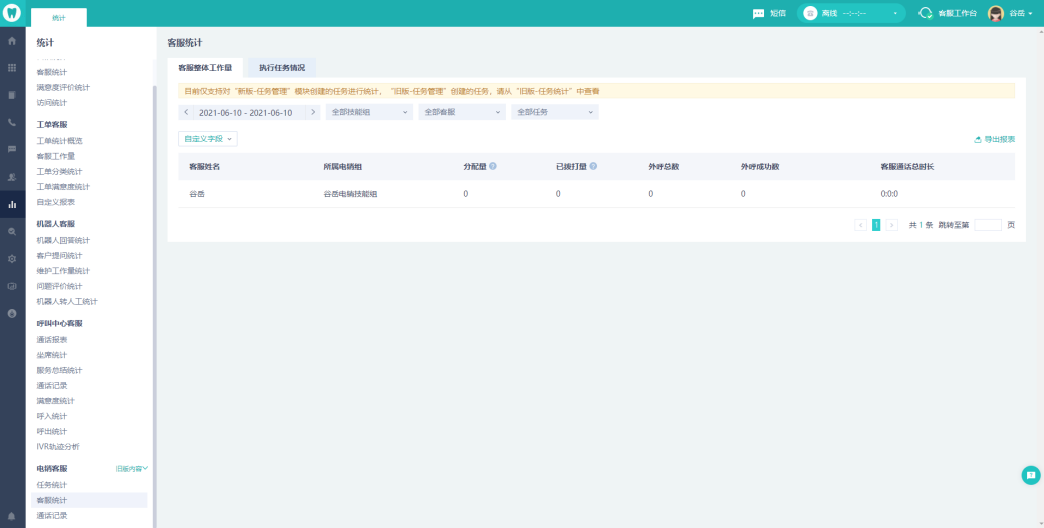
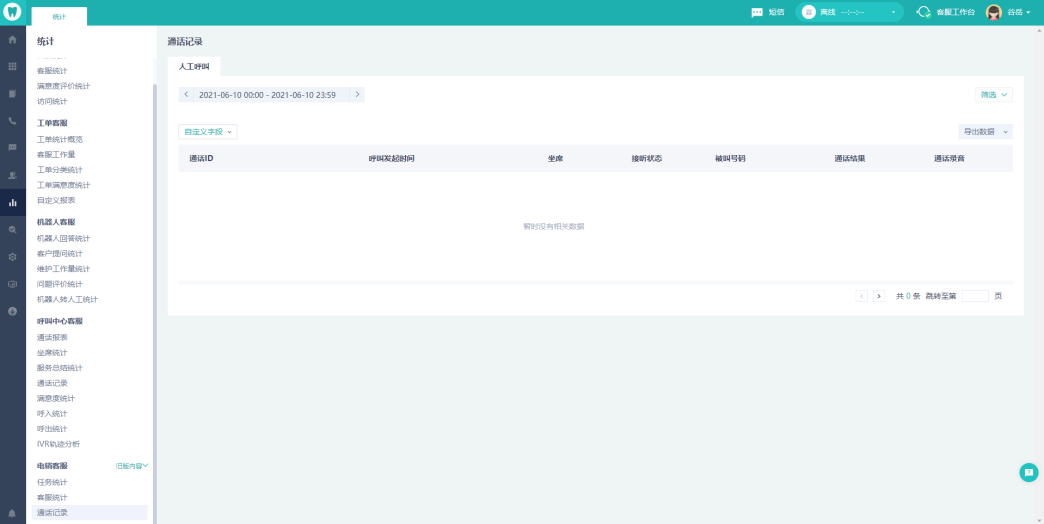
# 4.2.4.作为电销员
如果该客服属于电销客服,则可以查看管理员分配给他的任务并进行拨打。并且可对该任务进行备注和跟进。
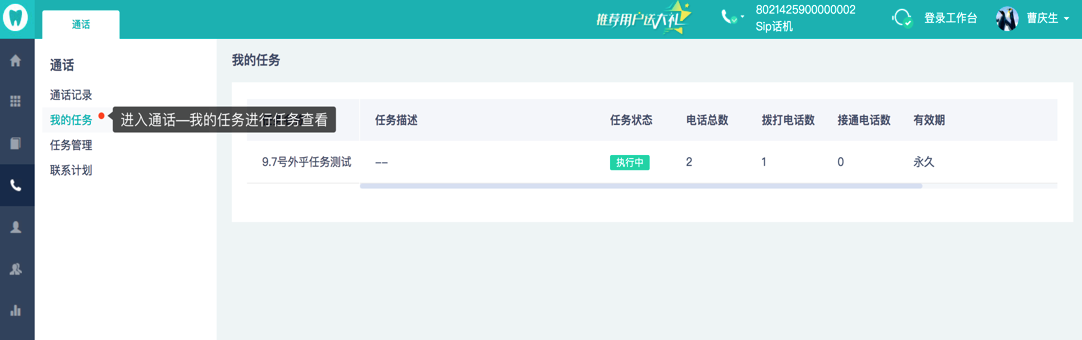
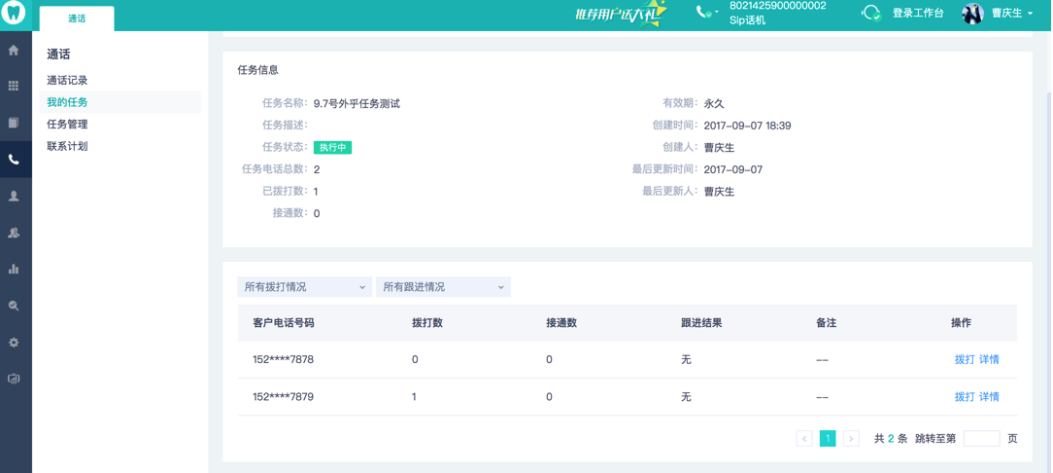
1.新建联系计划
客服可针对某个用户建立联系计划,用于后期的电话回访,联系计划相当于电话预约功能。
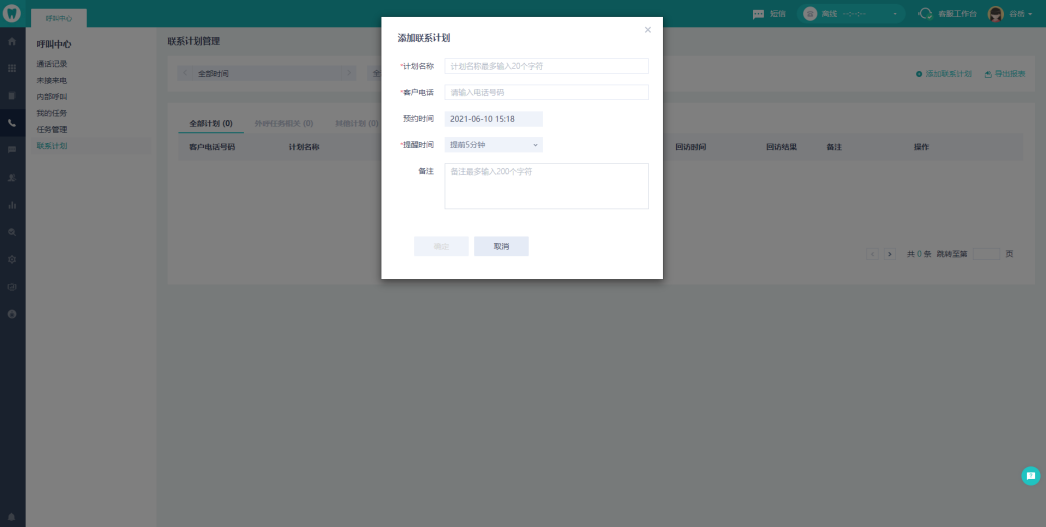
2.联系计划管理
在呼叫中心>>联系计划中,用户可以查看联系计划,并进行导出和管理 。
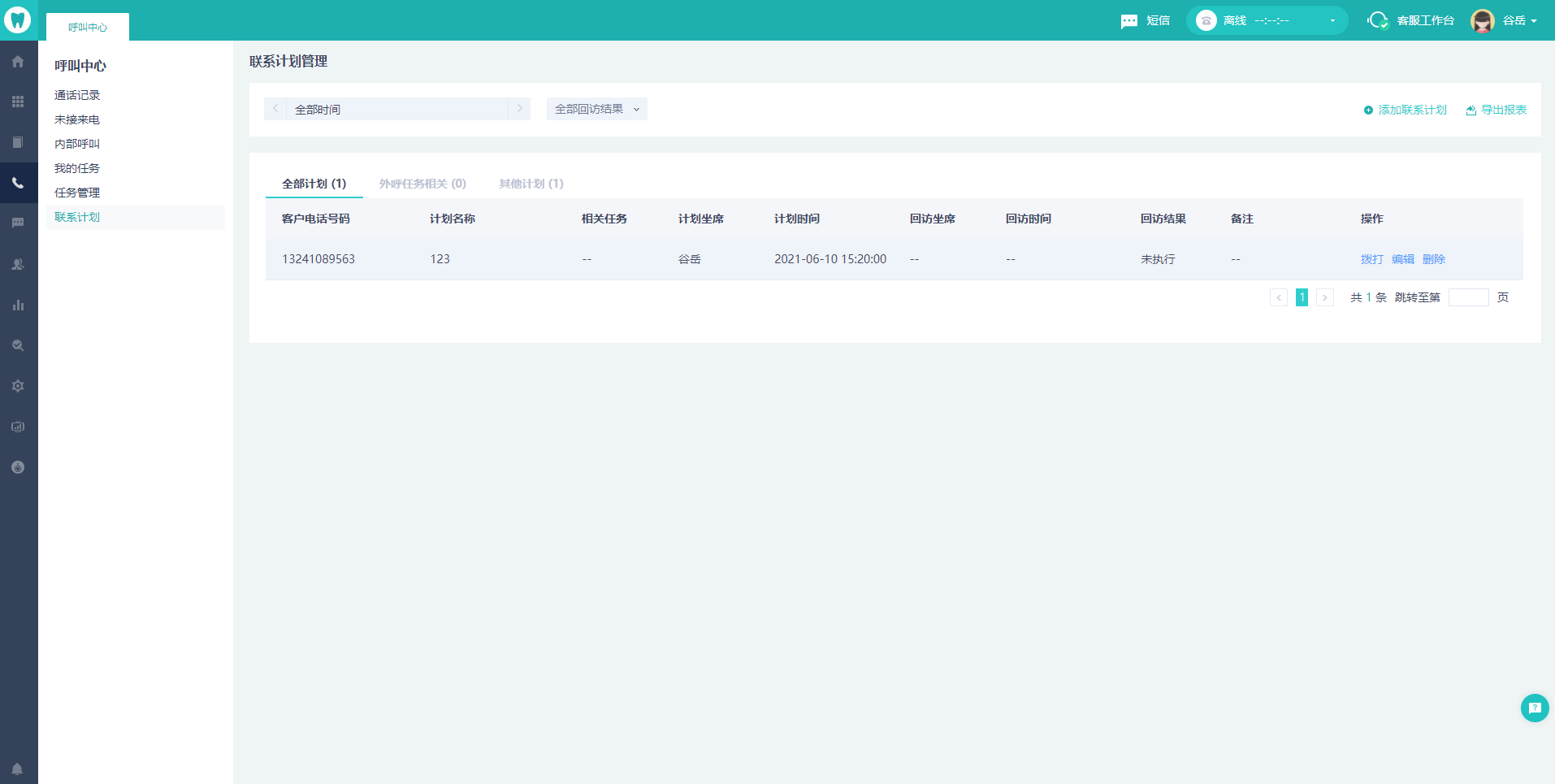
# 4.3.工单系统
# 4.3.1.作为工单管理员
若您是工单客服的管理员身份,以下教程将指引您如何初步的完成一套完善的工单系统配置以及指引您进行客服管理员工单业务相关操作。
1.设置工单基本信息
1)添加工单自定义字段
您需要进入工单自定义字段模块,点击“添加新字段”,然后填写字段信息并提交,字段就创建成功了。创建、或查看工单时,就可以使用该字段了。
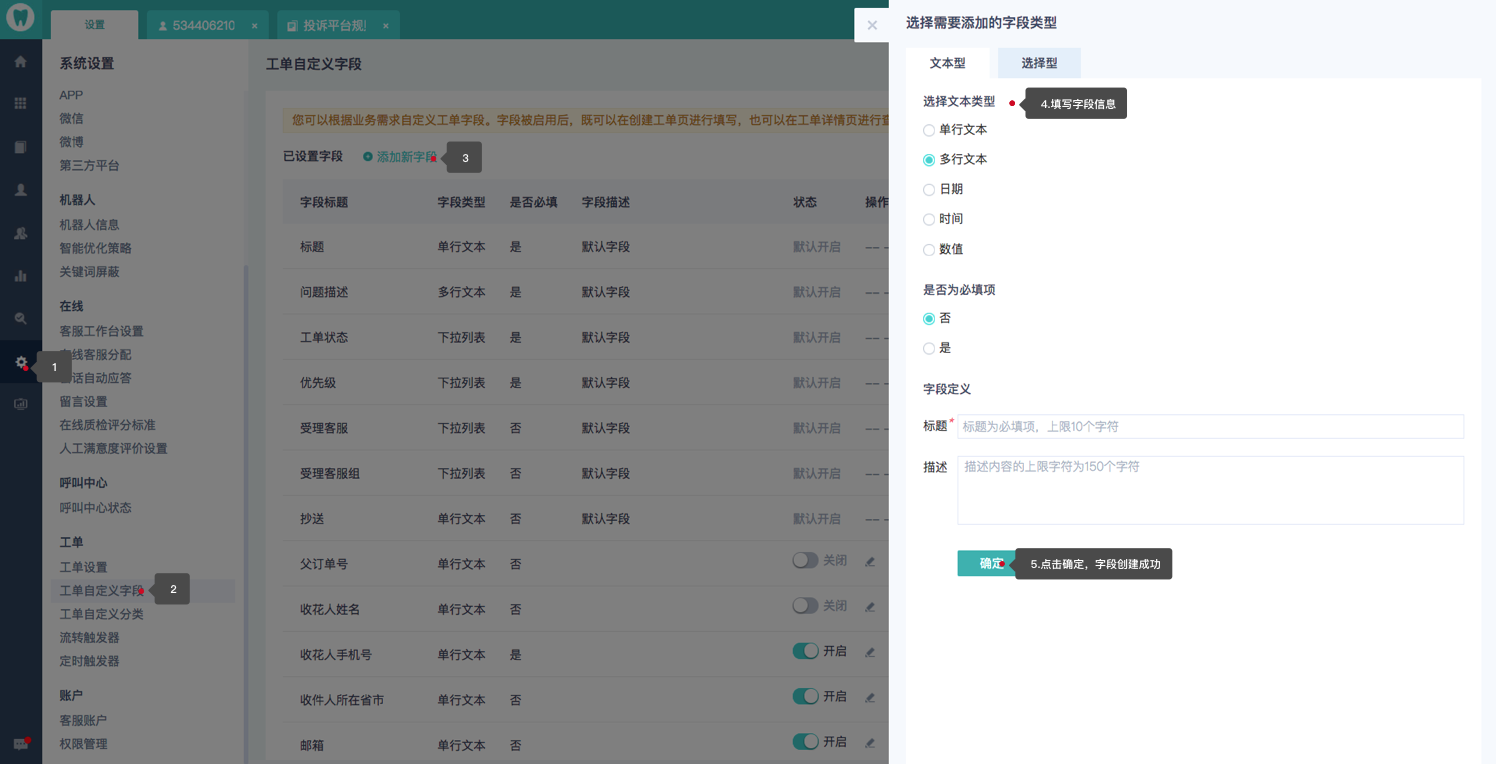
2)添加工单自定义分类
您需要进入工单自定义分类模块,点击“添加”,然后填写分类名称,失焦后,分类就创建成功了。创建、或查看工单时,就可以使用该分类了。
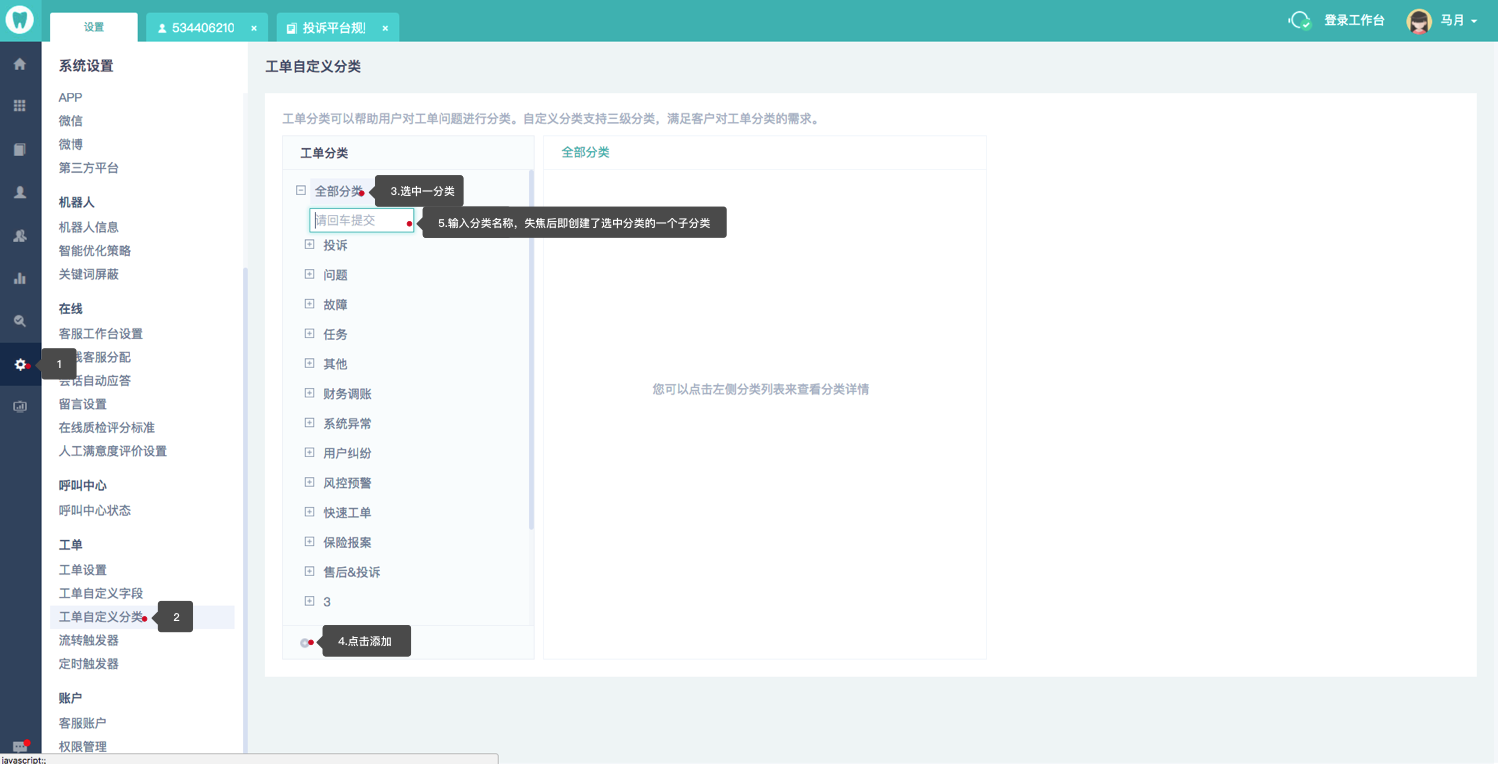
3)设置工单自动流转
您需要进入工单流转触发器模块,点击“新建触发器”,然后填写触发器信息并提交,触发器就创建成功了。创建、或处理工单时,就可以按设置的触发器自动分配工单了。
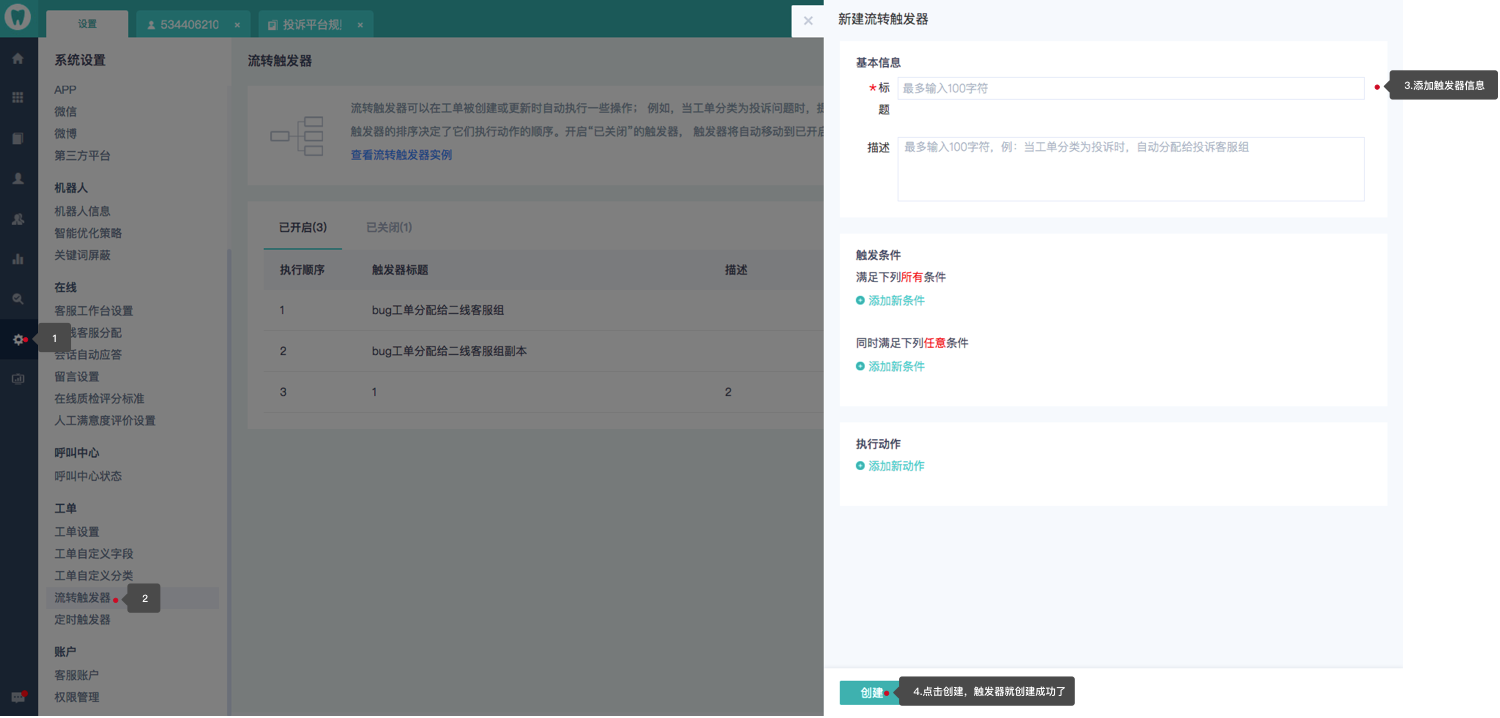
2.查看工单详情
您可以在工单中心按钊内置的列表查看您名下、您所属客服组、您企业的所有工单。也可以在工单的自定义查询中按您的需要自定义筛选进行查看。
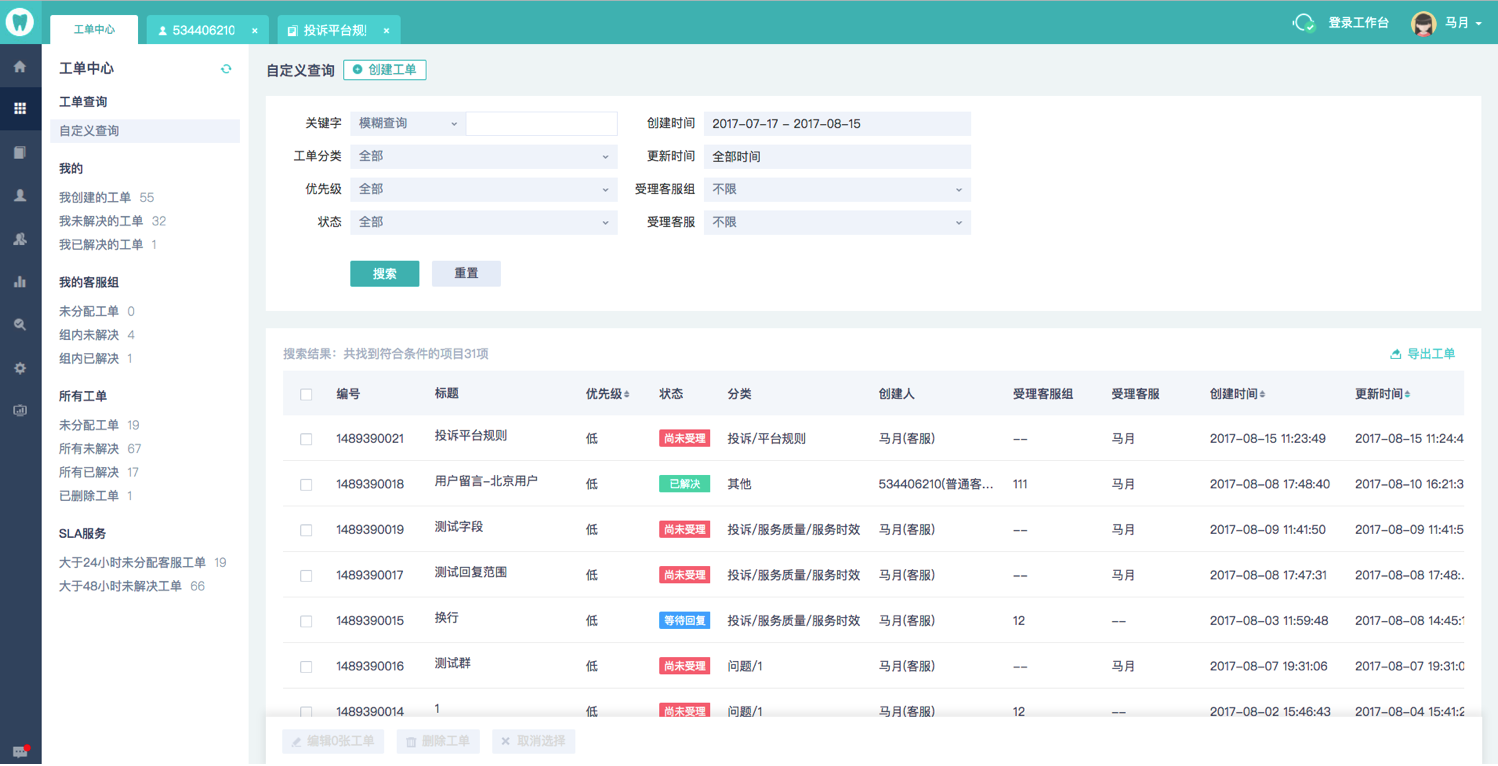
3.查看工单数据统计
您需要进入统计>>工单客服模块模块,就可以查看工单的相关统计了。您可以对工单不同状态、不同分类的工单数量、工单来源、客服工作量等多个数据进行查看或导出。
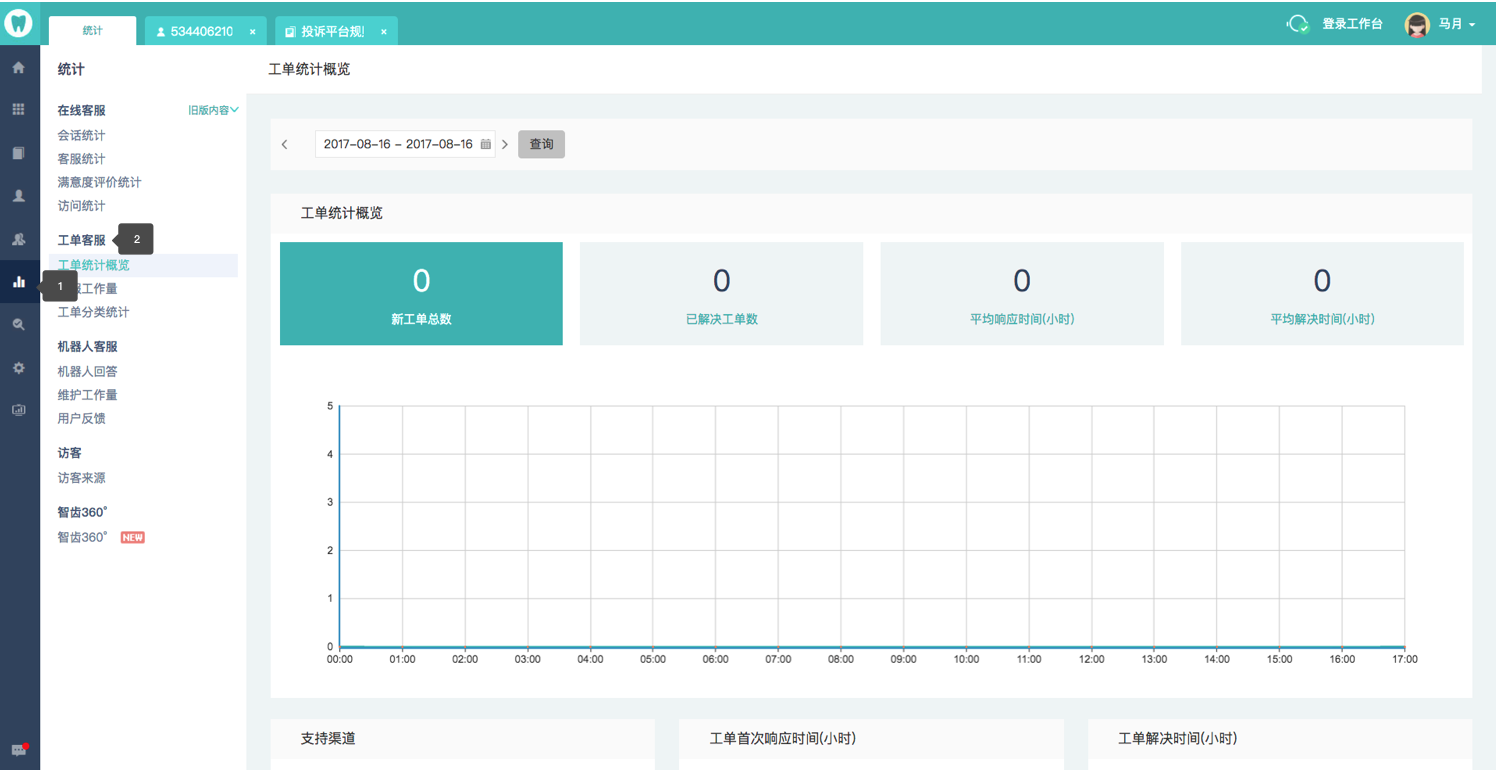
# 4.3.2.作为工单客服
您登录智齿客服系统后,点击左侧的工单中心图标,即可进入工单中心,创建或查看工单了。您可以在工单中心处理自己未解决的工单;也可以进“我的客服组未分配工单”中将工单领到自己名下。
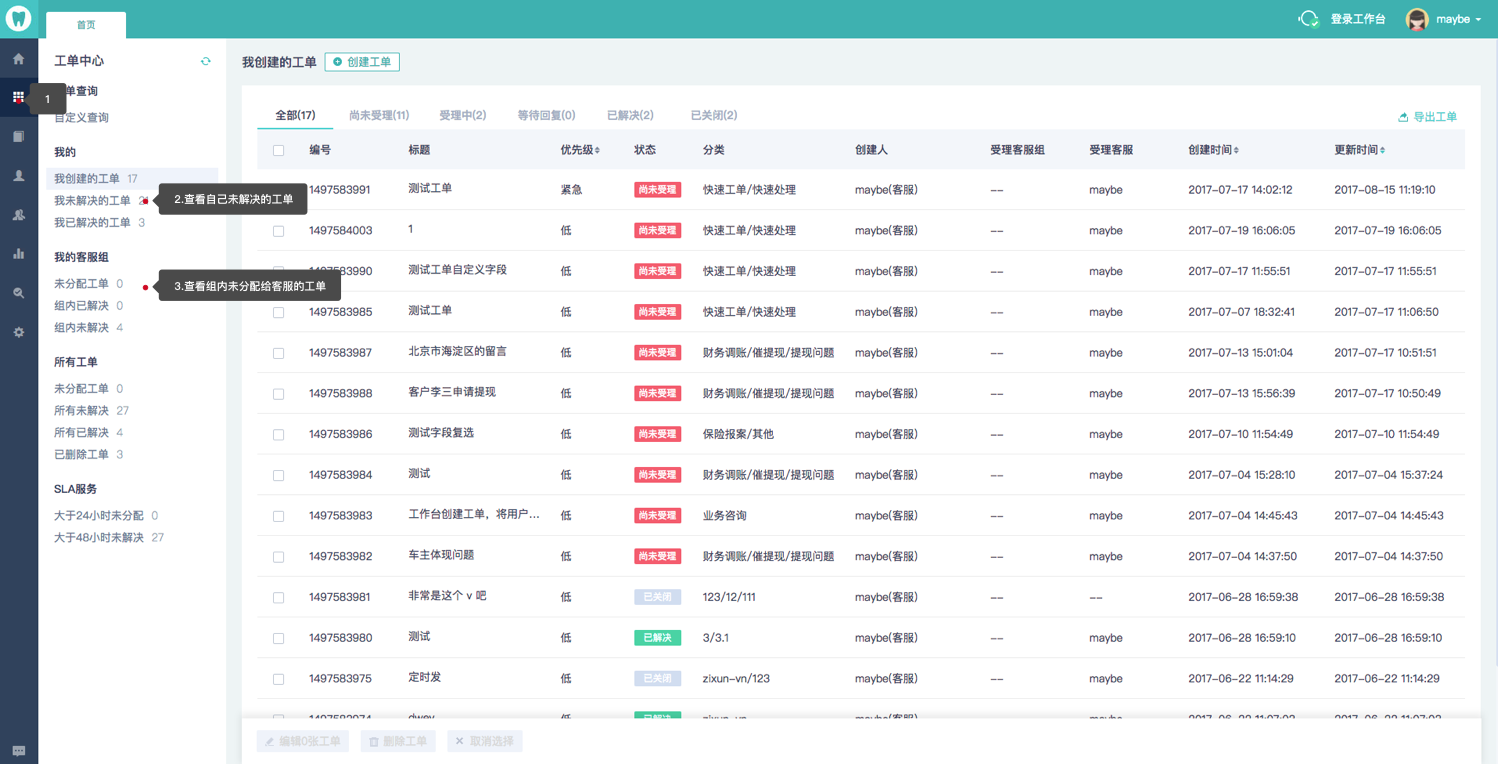
1.如何创建工单
您进入智齿客服系统的工单中心后,点击创建工单,然后填写工单分类、标题等字段;点击创建,就成功创建工单了。
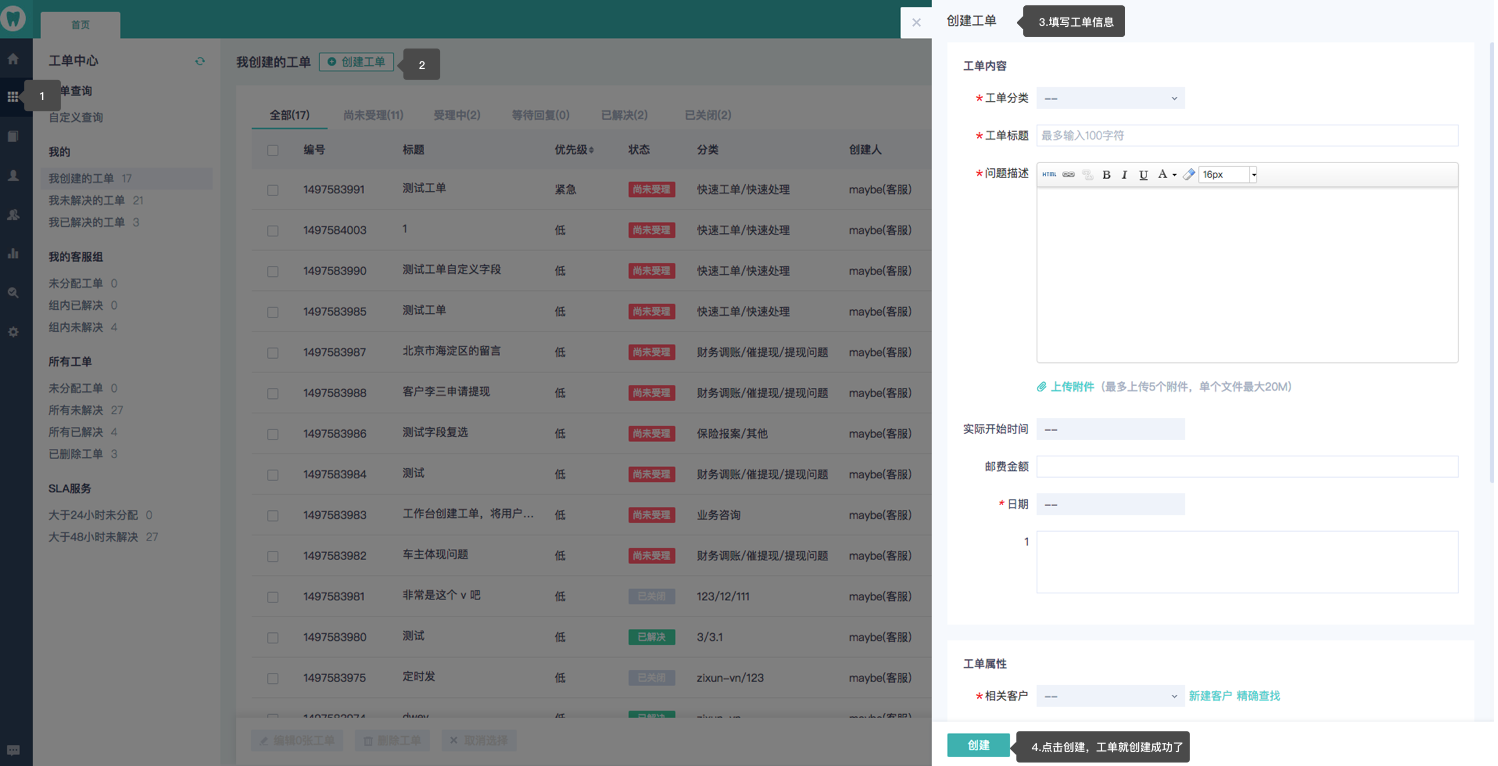
2.如何处理工单
您可以在工单中心我未解决的工单中,点击一个工单,进入对应工单的详情页。在处理工单模块添加一条回复,并点击提交。这工单就处理完成了。
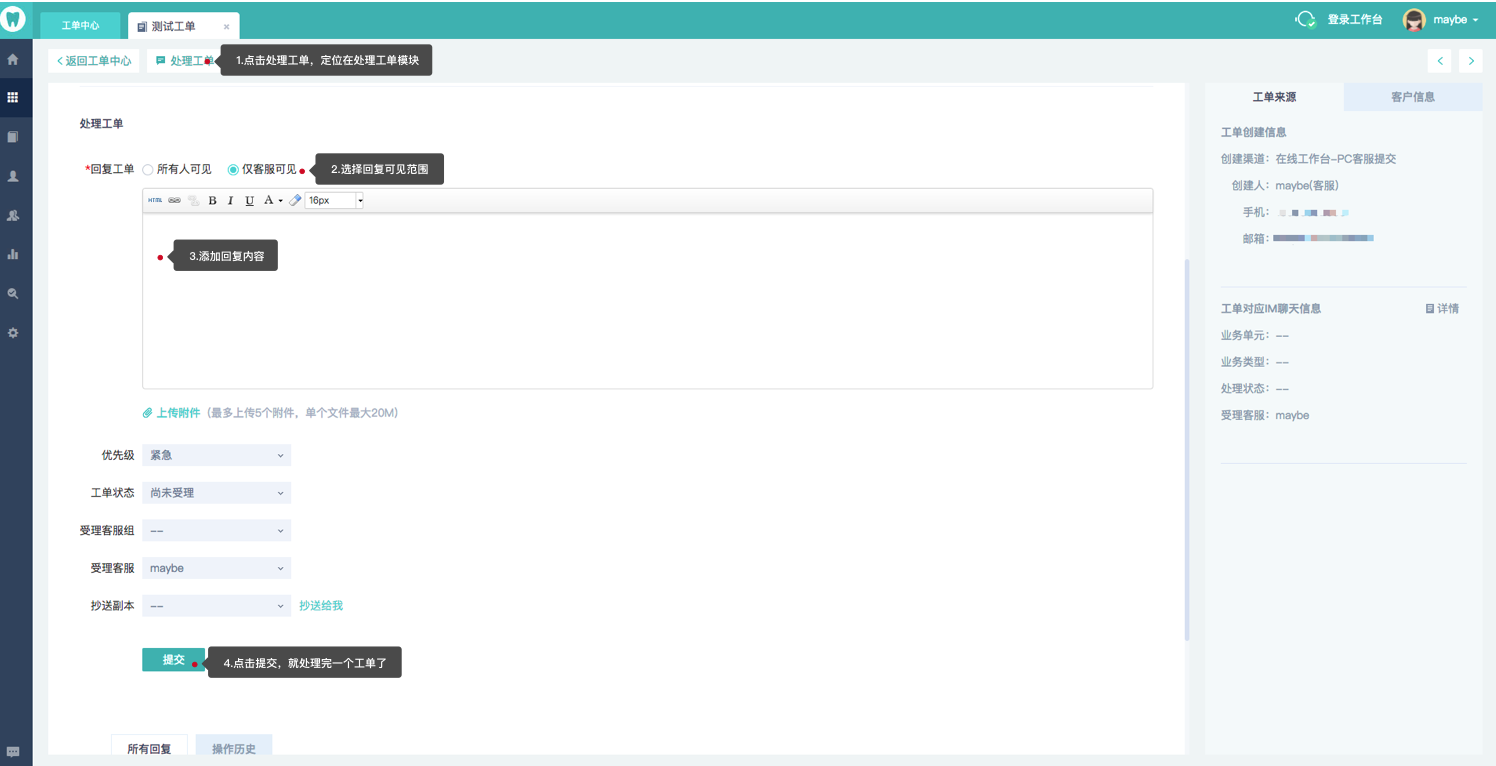
3.如何发送短信
工单客服在处理工单时,可以直接给工单对应客户发送短信;
发送方法:在工单处理页面,选择“客户信息”,然后点击电话旁边发送短信图标即可。
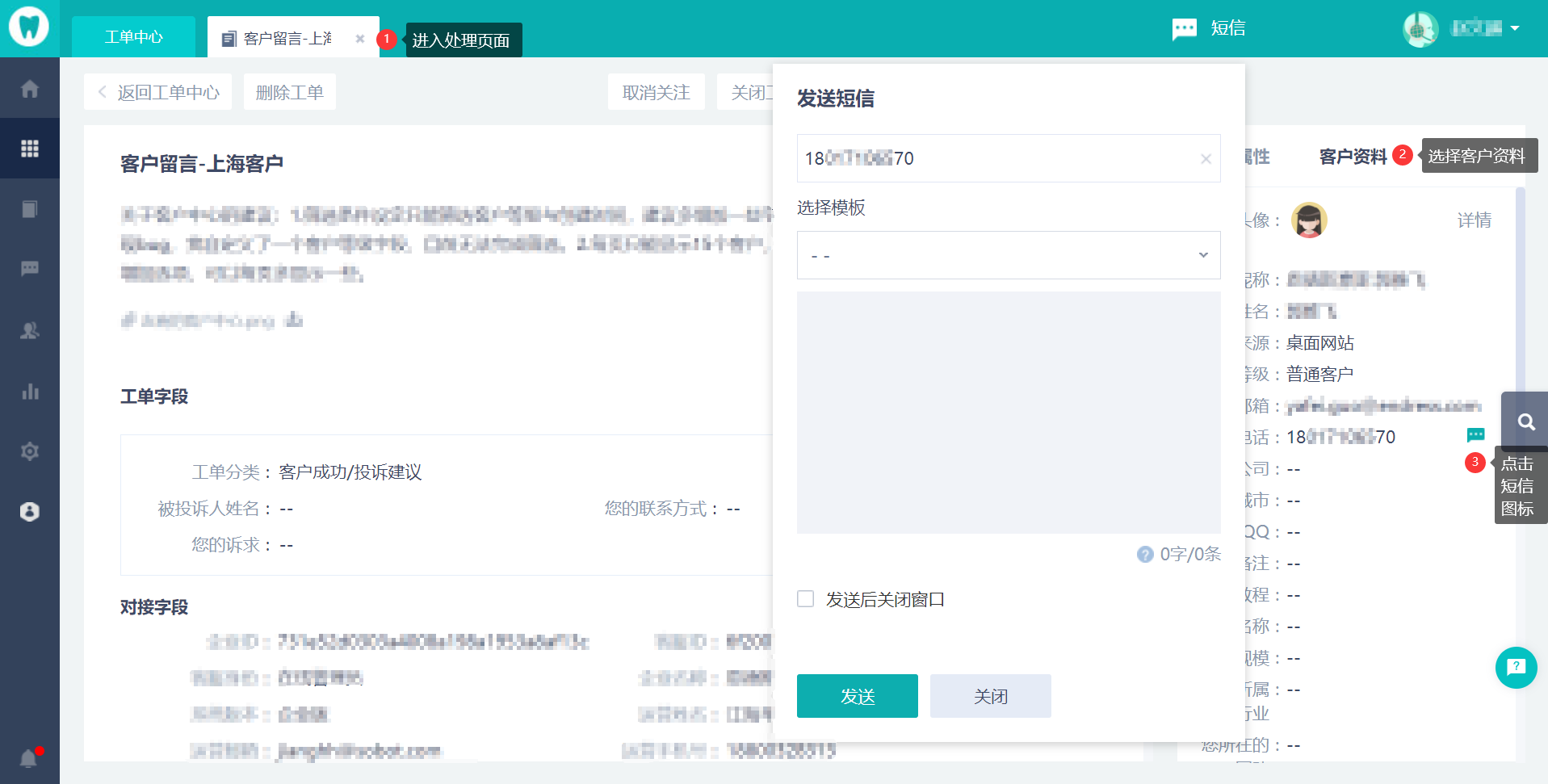
# 4.4.内部知识库
内部知识库仅供客服内部使用,不会影响机器人与用户问答。
1.如何管理知识分类
内部知识库可以添加分类,方便管理知识库。
添加分类方法:问题管理/知识管理>>点击分类上方的加号进行添加;
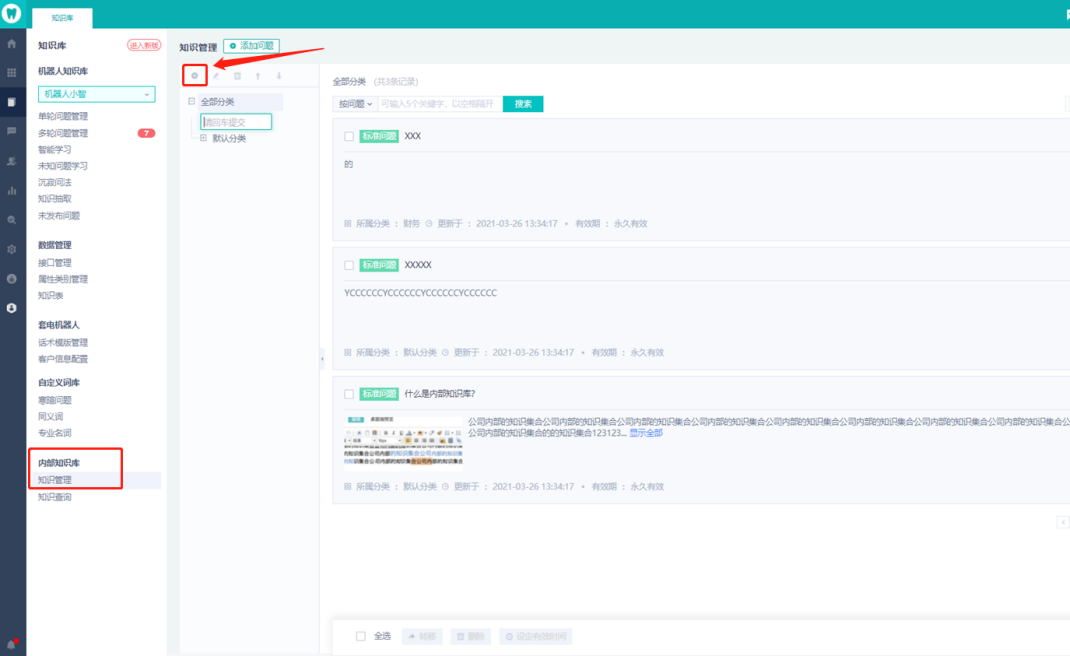
2.如何管理知识条目
内部知识库可以在每个分类中添加不同的知识内容。 添加问题方法:知识管理>>点击添加问题进行补充知识库操作;